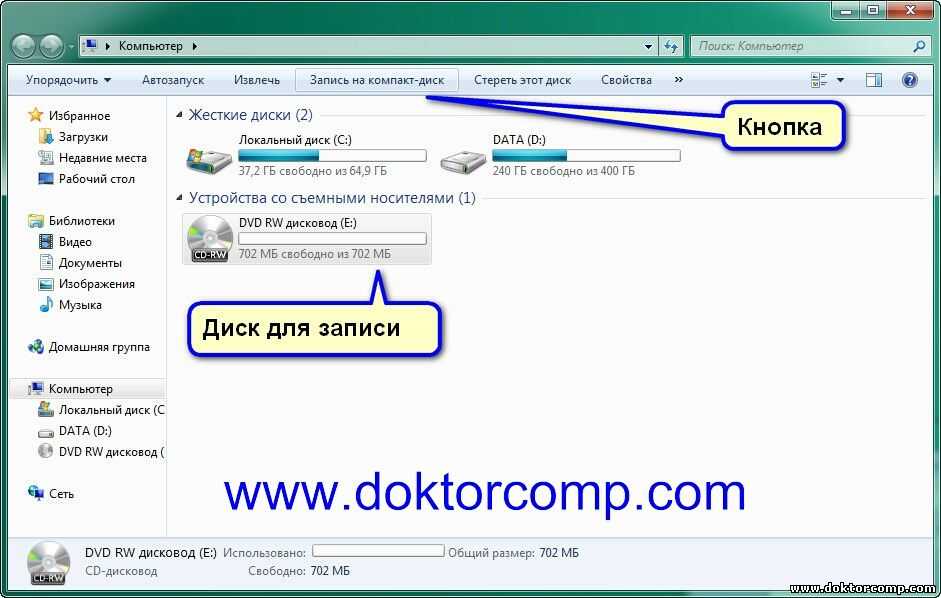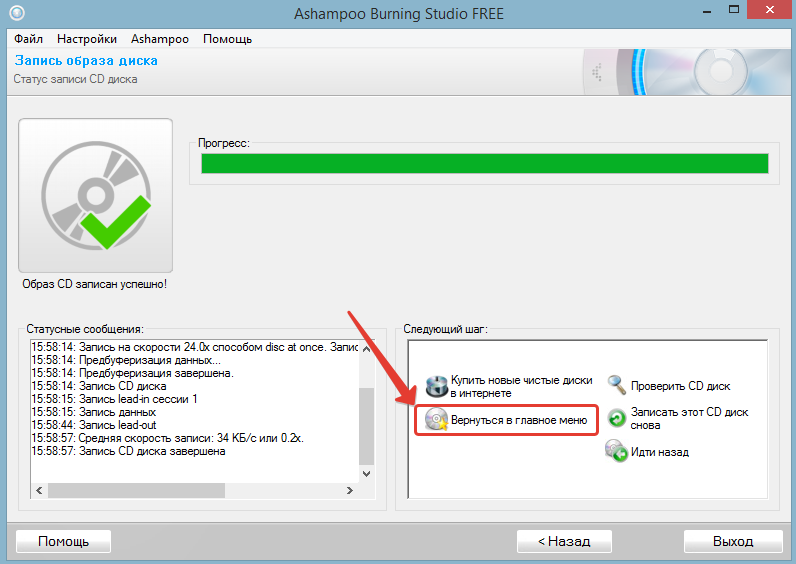Как записать документ на сд рв: ПК HP — Сохранение файлов на диск (Windows 10, 8)
Содержание
Как записать файлы с компьютера на диски CD-R, DVD-R, RW
В эпоху флешек, USB-накопителей и многочисленных облачных ресурсов, на которых можно сохранить огромное количество данных, многие фирмы-производители компьютеров отказываются от дисковых приводов, занимая освободившееся пространство другими устройствами. Но CD и DVD-носители рано скидывать со счетов, ведь на них можно держать годами информацию, которая не сотрётся даже при электронной атаке. Но не все знают, как записать файлы с компьютера на диск так, чтобы потом было удобно использовать такие «устаревшие» носители.
Содержание
Отличия CD и DVD
Сравнение CD и DVD: таблица
Отличия R и RW
Методы записи на диск
Реализовать средствами самой Windows
Сторонней утилитой UltraIso
Запись образа
Как сохранить образ внутренними средствами системы
Запись образа с помощью UltraIso
Как создать диск восстановления Windows 10 на DVD
Сохранение на диск файлов разных форматов
Как записать данные с помощью UltraISO
Как записать музыку на диск для прослушивания в машине: видео
Запись компакт-дисков с помощью Nero
Отличия CD и DVD
Оба типа используются для хранения цифровых данных, считывание, воспроизведение и запись которых производится головкой лазерного модуля. Основное различие заключается в объёме информации, которую можно разместить на носителе, и длине волны луча.
Основное различие заключается в объёме информации, которую можно разместить на носителе, и длине волны луча.
На CD записываются различные данные небольшого объема, например, фотографии, рисунки, файлы любых аудиоформатов. Стандартный носитель может хранить до 700 Мб информации. Она наносится лучом лазера в виде спиральных дорожек на основу из пластика, покрытого металлом, – прожигает её верхние слои, создавая небольшие углубления.
DVD – носитель с повышенной в несколько раз (если сравнивать с CD) ёмкостью. На такой диск можно записать от 4,7-9,4 Гб. Встречаются редко употребляемые типы такого же размера по 17 Гб и HD-варианты с возможностью хранения и воспроизведения до 30 Гб информации. На DVD записывают видео, графику, образы и инсталляционные пакеты ОС и других программ.
Такое различие в объёме стало возможным при использовании более тонкого луча с одновременным уменьшением длины волны, что позволило сузить расстояния между витками спирали и размеры создаваемых углублений (питов).
Сравнение CD и DVD: таблица
Технические характеристики | CD | DVD |
Полный объём стандартного диска (Гб) | 0,7 | 4,7-9,4 |
Промежуток между дорожками (мкм) | 1,6 | 0,74 |
Длина волны, нужная для прожига и считывания (нм) | 780 | 650 |
Количество слоёв и сторон для записи | 1 | 1 или 2 |
Размер пита (мкм) | 0,8-3,1 | 0,4 |
Отличия R и RW
Носители CD и DVD делят на два вида по методу обработки информации.
На дисках они обозначаются буквами:
- R – только для считывания информации;
- RW – для многократной перезаписи и использования.
Внешне невозможно отличить, например, DVD-RW от его собрата с индексом R. Это можно узнать, если прочитать надпись на диске или на его футляре.
Это можно узнать, если прочитать надпись на диске или на его футляре.
Носители с индексом R считаются надёжнее, ведь данные практически нельзя уничтожить, если не повредить поверхность или не сломать основу. Но на них информация записывается только один раз. Диск RW можно случайно стереть, и все файлы пропадут. Зато он многократно перезаписываемый.
При записи R-диска лазер прорезает определённые участки металла, нанесенного на основу, делая в них углубления различной величины и цвета. При чтении луч отражается от тёмных и светлых мест по-разному, и передаётся на приёмник сигнала.
В перезаписываемые носители (RW) добавлен дополнительный слой из специального сплава, обладающего свойством памяти. При сильном нагреве это вещество стекленеет. Воздействуя на него в нужных точках, записывают информацию, которую можно свободно считать.
Для перезаписи диск нагревают менее интенсивно. Сплав «вспоминает» прежнее состояние, теряет стекловидность и восстанавливает свои былые свойства. Информацию можно обновлять определённое количество раз (1000 и более циклов). Со временем внутренний слой разрушается.
Информацию можно обновлять определённое количество раз (1000 и более циклов). Со временем внутренний слой разрушается.
Физические процессы, происходящие внутри материала CD-болванок, не позволяют устанавливать высокую скорость записи. При превышении определённого значения прожиг диска становится некачественным, появляются пропуски и «смазывание» информации. В DVD-носителях скорость тоже регламентируется, но она может быть увеличена на порядок.
Методы записи на диск
Если на ПК установлен какой-либо дисковод (желательно DVD-RW), то его можно применить для сохранения информации на диск. На него можно скопировать документы, музыку, видео, образы любой ОС и другие данные. Как можно произвести запись?
Реализовать средствами самой Windows
В каждой современной операционной системе существует возможность произвести запись на диск. В Windows 10 реализован специальный инструмент для этого. Он может быть задействован прямо с рабочего экрана компьютера.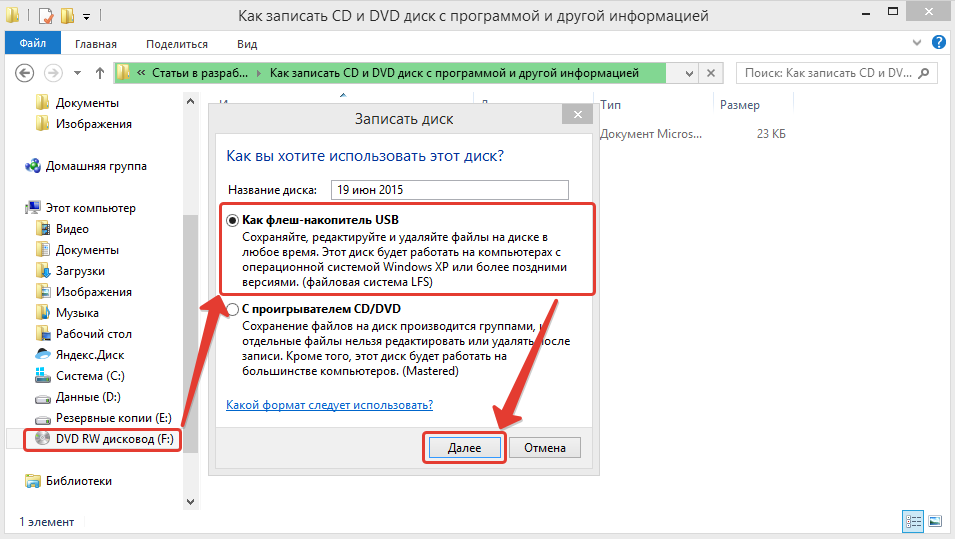 Десятка, как и другие системы, свободно копирует на диск все данные, независимо от расширения, но сама не может работать со всеми форматами.
Десятка, как и другие системы, свободно копирует на диск все данные, независимо от расширения, но сама не может работать со всеми форматами.
Например, она распознает и запишет на болванку файл с расширением Nrg, но открыть его ей не под силу. Это формат установили разработчики NERO, и для работы с ним необходимо инсталлировать эту программу на ПК.
В десятке можно реализовать лишь три операции записи:
- Перенос на болванку образа. Этот вариант необходим для установки ОС (Windows, Linux и прочих) или других программ на ПК.
- Создание диска восстановления системы.
- Копирование и сохранение аудио-, видео- и других файлов. Такая операция актуальна для пользователей, занимающихся монтированием видеофильмов и аудиозаписей, для просмотра на плеерах и прослушивания в современных стереосистемах.
Сторонней утилитой UltraIso
Эту программу необходимо поставить на ПК. Она позволяет проводить множество операций не только с обычными видами носителей, но и с виртуальным приводом, который сама же и создаст.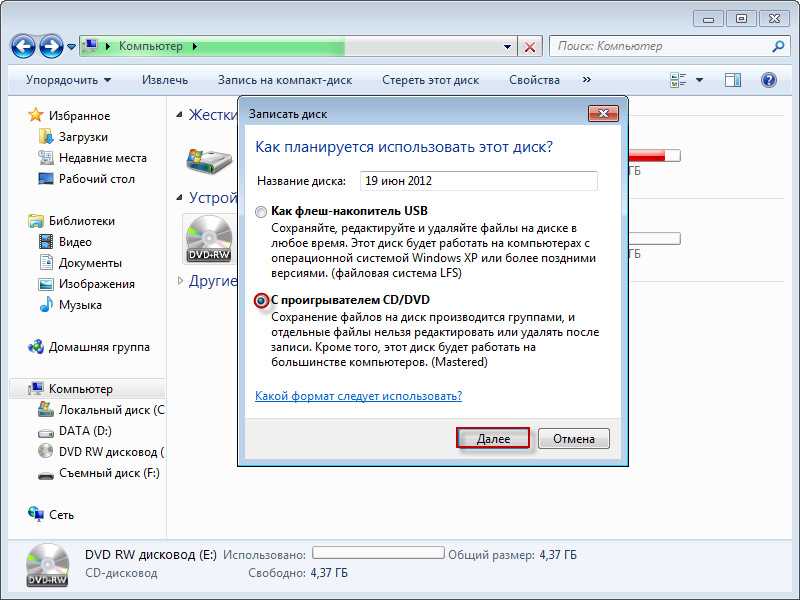 Каждый из вариантов позволяет создавать не только новые диски, но и копировать старые.
Каждый из вариантов позволяет создавать не только новые диски, но и копировать старые.
Запись образа
Одни пользователи предпочитают сохранить свою ОС не только на флешке, но и на диске. Другие владельцы ПК копируют на диск сразу несколько различных систем (более десятка версий Windows, Linux и прочие).
Для этой цели разработано много сторонних утилит, например, UltraIso, Burning Studio, NeroExpress и другие. С их помощью можно записать образы не только ОС, но и других программ.
Как сохранить образ внутренними средствами системы
- В Windows 10 эта задача решается простым кликом правой кнопкой мышки по любому файлу с образом (формат ISO). В появившемся контекстном меню следует нажать на надпись «Записать образ диска». Это позволит скопировать и сохранить ОС «на черный день».
- После этого выйдет окно, в котором достаточно указать привод, на котором будет производиться выбранная процедура (если он не единственный). В дисковод следует установить чистую болванку и кликнуть на слово «Записать».

- Если пользователь хочет убедиться в корректной записи созданной версии Windows 10, то ему достаточно отметить галочкой пункт проверки записи диска.
Можно точно так же сохранить образы других ОС, множества полезных программ и различных игр. Но не стоит забывать о легальности скачиваемого контента.
Запись образа с помощью UltraIso
В этой утилите, являющейся эффективным инструментом для работы с виртуальными приводами и любыми носителями, можно проделывать множество операций с дисками. Установка ОС или какой-нибудь программы очень часто производится из их образа. Одной из операций, которую можно выполнить с помощью UltraISO, является запись на носитель.
Для этого следует:
- Вложить чистый диск в устройство привода и закрыть его, а затем запустить UltraISO.
- Далее следует добавить файл. Многие просто перетаскивают его в программу, но это неверно, так как записывается только оболочка образа, которая весит всего несколько десятков килобайт.

- Для нормального хода процесса необходимо кликнуть по пункту «Файл» (File) в левом верхнем углу, и в открывшемся меню выбрать «Открыть» (Open).
- В следующем окне выбрать файл образа и нажать на «Открыть» внизу.
- После этого в программе появляется содержимое.
- Начинают прожиг кликом по надписи «Инструмент» (Tools) верхней строчки программы и по кнопке «Записать образ CD» (Burn CD/DVD Image) появившегося меню.
- В новом окне появятся параметры прожига и другая информация. Если все устраивает, жмут на кнопку «Записать» (Burn).
- Если на диске содержится какая-либо информация, её удаляют с помощью надписи «Стереть» («Очистить»). Это можно сделать, если у пользователя RW-носитель.
По окончании действия UltraISO (несколько минут) выскакивает уведомление об этом. В некоторых версиях программы привод открывается сам, свидетельствуя о завершении процесса.
Если параметры прожига не устраивают пользователя, он может изменить следующие данные:
- Привод.
 Нажатие на галочку поможет выбрать устройство, в которое вложен пустой диск.
Нажатие на галочку поможет выбрать устройство, в которое вложен пустой диск. - Скорость записи. Самая быстрая установлена всегда по умолчанию. Иногда для качества записи рекомендуется выставить низкую скорость. Кликом по «птичке» выбирают нужный вариант.
- Метод записи. Лучше доверить его самой программе и оставить всё как есть.
- Файл образа. Если случайно выбран не тот путь, можно указать новый. Это делают двумя методами. Первый вариант предполагает изменить путь вручную (сменив надпись), если пользователь знает точное расположение файла. Второй вариант можно запустить, нажав на прямоугольник с тремя точками слева. Появится стандартное окно, в котором следует выбрать подходящий путь к образу.
Как создать диск восстановления Windows 10 на DVD
Основным способом исправить работу ОС посл сбоя является запись копии системы и её запуск. Под устройством, реализующим этот процесс, условно подразумевается не DVD-, а какой-либо USB-накопитель (флешка, внешний HDD).
Если необходимо сделать восстановление посредством компакт-диска (например, испорчены USB-порты на ПК), то это можно осуществить в отдельном расположении.
Для этого в среде Windows надо:
- Перейти в «Панель управления» и нажать в нём на иконку восстановления ОС.
- В следующем окне необходимо выбрать предложение о создании диска и подтвердить это, кликнув мышью по соответствующему пункту. В некоторых версиях в заголовке может появиться надпись Windows 7, но не нужно беспокоиться – это просто недоработки десятки.
- В конце следует указать нужный дисковод с болванкой и нажать на словосочетание «Создать диск», чтобы скопировать все восстановительные файлы.
Сохранение на диск файлов разных форматов
Для копирования любой информации необязательно применять сторонние программы. В самой Windows 10 есть вариант для реализации записи.
Для его включения следует:
- Зайти в проводник и открыть контекстное меню дисковода.
 Затем кликнуть правой клавишей мышки и выбрать надпись «Извлечь» (Eject).
Затем кликнуть правой клавишей мышки и выбрать надпись «Извлечь» (Eject). - В открывшийся приёмник привода вставить диск для записи. Надпись у значка дисковода, отображающая его объём, должна поменяться и показать новые данные.
- Открыть диск.
- Появится предложение «Записать диск». В окне надо указать новое название диска (если нужно) и выбрать один из типов переноса данных, отметив один из двух вариантов:
- Как на флешку. При выборе типа «Как накопитель USB» произойдёт перенос файлов на носитель. С ними можно проводить различные операции на этом компьютере, но на других ПК он может не опознаваться.
- Как на CD/DVD. Выбор типа «Для проигрывателя CD/DVD» позволит скопировать файлы, которые будут воспроизводиться на любых устройствах с таким же форматом.
- После этого следует нажать на «Далее» (Next) для начала процесса.
- При появлении следующего окна необходимо перетащить в него нужные файлы.
- Надо кликнуть по пустой области окна и в новом меню выбрать надпись «Записать диск».

- После окончания копирования опять нажать на надпись «Извлечь» (Eject) и достать диск.
Как записать данные с помощью UltraISO
Сохранение на диск обычных файлов можно провести любой сторонней программой, которая рассчитана на это, например, UltraISO.
Для реализации процесса:
- Запускают утилиту и перетаскивают мышью в центральное окно нужные данные (прямо с рабочего стола или с панелей, указанных на фото).
- После переноса в правом верхнем углу появится число, которое обозначает количество отведённой памяти для добавленных файлов. Нужно следить, чтобы оно не превышало общего объёма записываемого диска.
- Затем нажимают на иконку записи образа, чтобы открылось соответствующее окно.
- Для начала копирования файлов на диск надо кликнуть по надписи «Записать».
- Нажатием на галочки в соответствующих пунктах выбирают привод (если их несколько), указывают скорость и метод записи. В поле «Файл образа» можно ввести его название.

После окончания операции оптический носитель вынимают или меняют на новый для последующего копирования файлов.
Как записать музыку на диск для прослушивания в машине: видео
Запись компакт-дисков с помощью Nero
Описанные способы записи данных, образов и файлов не единственные. Существует более 1000 программ и утилит, позволяющих скопировать информацию на диски. У всех есть свои достоинства и недостатки.
- Автор: Наталья
- Распечатать
Оцените статью:
(7 голосов, среднее: 3.9 из 5)
Поделитесь с друзьями!
Как записать файлы на диск с компьютера или перезаписать CD/DVD-R или RW, запись фото, word, почему не записываются файлы
Прикладное ПО 1 коммент.Задать вопросНаписать пост
Копирование информации происходи преимущественно на флеш-накопители, но диски все еще распространены. Их используют для хранения данных, изображений, музыки и прочего. Важно правильно перенести информацию на диск, чтобы их видели устройства.
Их используют для хранения данных, изображений, музыки и прочего. Важно правильно перенести информацию на диск, чтобы их видели устройства.
Как записать файлы на диск
Способов записи данных (документы Word, фото, видео и др.) существует достаточно много. По принципу работы все программы схожи, отличием является только их интерфейс. Но поговорить стоит о тех, которые наиболее популярны у пользователей персональных компьютеров.
Стандартное средство Windows
Вариант подходит только для Windows начиная с 7 версии. Записать любую информацию с компьютера на диск можно, используя возможности операционной системы:
- Вставьте DVD/CD-R или DVD/CD-RW в привод компьютера. Проверьте, чтобы он был чистый.
- Копируйте нужную информацию в буфер обмена.
- Откройте диск для записи через проводник или значок «Мой компьютер». Появляется окно, где следует задать вид носителю. Внимательно прочитайте описание видов записи на CD или DVD (первый вариант для перезаписываемых, а второй для не перезаписываемых дисков), выберите подходящий и нажмите «Далее».

- На вопрос о форматировании ответьте «Да». Форматирование займет время.
- После открытия носителя нажмите правой кнопкой мыши, затем «Вставить».
- Затем еще раз кликните и нажмите «Записать файлы на компакт-диск». Запустится мастер. По желанию можно задать имя, затем «Далее». Начнется процесс переноса.
Используем Nero
Записать на диск файлы с компьютера можно посредством программы Nero, которую нужно установить, после этого следовать инструкции:
- Найдите значок программы и запустите.
- На стартовом окошке слева присутствует стрелочка, на которую следует нажать, чтобы открылось окно полных возможностей.
- Наведите курсор мыши на значок «Данные», расположенный вверху. Затем укажите мышью, что за тип CD/DVD с информацией будет использоваться. Ничего нажимать не надо. Слева в меню «Открыть с помощью» сделайте выбор «Nero Express» и щелкайте по зеленой стрелочке.

- Откроется программа. На белое поле поместите данные (их можно просто перетащить). Снизу будет видно, сколько места занято и осталось для добавления файлов.
- Введите название, поставьте галочки, где требуется. Чтобы в дальнейшем на диск можно было бы дозаписать еще данные, поставьте галочку «Разрешить добавление файлов».
- Открывается окно, где можно следить за ходом процесса.
- После успешного окончания процедуры появится оповещение.
Ultra ISO
Благодаря Ultra ISO можно записать файлы, создать образы, загрузочные флешки. Программа поддерживает практически все типы оптических носителей.
Рассмотрим функцию записи данных на CD/DVD-носитель:
- Найдите приложение на компьютере. Запустите его.
- Программа запустится, и отобразится белое поле, куда нужно перетащить необходимые файлы.
- Вверху экрана расположен параметр, показывающий, какой объем занимают файлы, которые добавлены.

- Щелкните на значок вверху окна приложения «Записать образ CD».
- Появится окно «Запись образа», где можно определить скорость записи и привод, где расположен носитель. Выберите «Записать».
Как перезаписать диск
Существуют два типа дисков маркируемые R и RW. Первый вид можно использовать для записи один раз. Второй вид поддерживает многократную запись.
Перед тем, как перезаписать оптический носитель удалите находящиеся на нем данные (рекомендуемое, но не обязательное условие). Чтобы это сделать, в папке «Мой компьютер» найдите значок привода и нажмите по нему правой кнопкой мыши. Затем выберите «Стереть». Запустится мастер очистки, щелкните на кнопку «Далее». Удаление данных произойдет через несколько минут.
После стирания можно воспользоваться перечисленными выше способами и снова записать его.
Как записать с диска на диск
Стандартными средствами проделать такую процедуру можно скопировав нужную информацию с первого носителя на винчестер, и воспользовавшись нашими инструкциями записать на второй.
В принципе, сторонними средствами запись можно провести точно также. Но в этом случае можно создать образ и записать его на второй диск.
Самый удобный способ, когда на компьютере установлено два оптических привода. В этом случае используем любой сторонний софт. В каждой подобной программе есть пункт «Копирование диска», который позволяет выбрать с какого привода на какой будет идти запись, и нарезка происходит сразу напрямую.
Почему не записываются файлы
Иногда пользователь ПК сталкивается с такой ситуацией, когда не получается записать файлы на диск. Обычно это происходит по нескольким причинам:
Обычно это происходит по нескольким причинам:
- неправильная маркировка носителя, он должен быть предназначен для записи;
- оптический носитель испорчен или загрязнен, имеются трещины, царапины и сколы;
- привод компьютера не предназначается для записи;
- привод находится в неисправном состоянии;
- неправильное использование программ.
На главную
Reader Interactions
Как записать и стереть диск. Запись дисков
В этом уроке мы научимся записывать файлы и папки с компьютера на пустой диск. Также мы поговорим о том, какие бывают диски, и чем они друг от друга отличаются.
В предыдущих урокам мы научились копировать файлы и папки. При помощи копирования можно записать файлы на компьютер, на флешку, переписать с телефона или фотоаппарата. Но только не на диск. Если мы таким способом попробуем записать что-то на пустой диск, то он все равно останется пустым.
Для правильной записи дисков нужно использовать специальные программы. Самая известная из них называется Nero, но она, к сожалению, платная. Есть и бесплатные варианты — CDBurnerXP, BurnAware и другие. Они ничем не хуже, но такую программу нужно найти в Интернете, скачать на компьютер, затем правильно установить и научиться ею пользоваться.
Все эти телодвижения имеют смысл, если пользователю нужно часто записывать информацию на диски. Но есть и другой, более простой способ — без каких либо программ.
Он хорош тем, что универсален. То есть, таким образом Вы сможете записать файлы и папки с файлами на пустой диск без дополнительных программ и настроек, практически на любом компьютере.
Из недостатков следует отметить, что на компьютерах с системой Windows XP, таким способом можно записать только на CD диск — на DVD нельзя.
Какие бывают диски
Диски бывают CD и DVD. Многие думают, что на DVD записаны только фильмы, а на CD все остальное — музыка, документы, фотографии. На самом деле, это не так. Отличаются они только размером.
На самом деле, это не так. Отличаются они только размером.
На DVD диск помещается в четыре, а то и в восемь раз больше информации, чем на CD. То есть, если на CD помещается один фильм, да и то не в очень хорошем качестве, то на DVD диск можно записать четыре фильма и даже больше. Музыку, фотографии, документы и другие файлы и папки можно записывать как на CD диск, так и на DVD.
Также диски бывают R и RW. Разница между ними в том, что на R можно записать информацию только один раз, а на RW — много раз. Записали, попользовались, а потом стерли и записали что-то другое.
Ну, и, ко всему прочему, диски можно условно поделить на «полные» и «пустые». То есть те, на которых уже что-то записано (фильмы, музыка и т. д.) и те, на которых ничего нет.
Запись дисков
Сначала нужно узнать, какая версия Windows установлена на компьютере. Для этого откройте «Пуск», нажмите правой кнопкой мыши по надписи «Компьютер» (Мой компьютер) и в открывшемся списке нажмите на пункт «Свойства».
Откроется окошко, в котором будет написано, какая система установлена.
Запись дисков в Windows XP
Выделите файлы и папки, которые хотите записать на пустой CD диск:
Скопируйте их, то есть нажмите правую кнопку мыши на любом из выделенных файлов (папок) и в появившемся списке нажмите на пункт «Копировать».
Вставьте пустой диск в дисковод.
Откройте диск на компьютере. Для этого нужно открыть «Мой компьютер»:
И в нем открыть CD/DVD дисковод:
Щелкните правой кнопкой мыши по пустому месту и нажмите на пункт «Вставить».
Файлы и папки, которые Вы скопировали, вставятся на диск. Но это еще не означает, что они на него записались. Чтобы это сделать, нужно нажать правой кнопкой мыши по пустому месту и из списка выбрать пункт «Записать файлы на компакт-диск».
Откроется окошко «Мастер записи компакт-дисков». Можете напечатать название для диска в поле «Имя компакт-диска», но это необязательно. Нажмите кнопку «Далее» и ждите.
Можете напечатать название для диска в поле «Имя компакт-диска», но это необязательно. Нажмите кнопку «Далее» и ждите.
Когда диск запишется (зеленая полоска заполнится и исчезнет), откроется новое окошко, в котором нужно нажать кнопку «Готово».
Даже если такое окошко не появилось, диск все равно записан.
Скорее всего, он сам выдвинется из компьютера. Таким образом, компьютер сообщает, что запись прошла удачно, и диском уже можно пользоваться.
Как очистить диск в Windows XP
Очистить диск можно только если он многоразовый. Для этого на нем должно быть написано RW. Если на диске написана буква R, то стереть с него нельзя, он одноразовый.
Вставьте RW диск в дисковод.
Откройте его на компьютере. Для этого нужно открыть «Мой компьютер»:
И в нем открыть CD/DVD дисковод:
После чего нажмите правой кнопкой мыши на пустом месте (на белом поле) и из списка выберите пункт «Стереть этот CD-RW».
Откроется новое окошко. Нажмите на кнопку «Далее» и подождите, пока вся информация сотрется. Когда это произойдет, появится кнопка «Готово». Нажмите на нее. Все, диск чистый и на него можно снова что-нибудь записать.
Нажмите на кнопку «Далее» и подождите, пока вся информация сотрется. Когда это произойдет, появится кнопка «Готово». Нажмите на нее. Все, диск чистый и на него можно снова что-нибудь записать.
Запись дисков Windows 7
Выделите файлы и папки, которые хотите записать на диск:
Скопируйте их, то есть нажмите правую кнопку мыши на любом из выделенных файлов (папок) и в появившемся списке нажмите на пункт «Копировать».
Вставьте пустой диск в дисковод.
Откройте «Компьютер» (Пуск – Компьютер).
Откройте CD/DVD дисковод. Для этого нажмите на него два раза левой кнопкой мыши.
Появится небольшое окошко. Вам нужно выбрать тип диска, который Вы собираетесь записать. Предлагается два типа — «Как флеш-накопитель USB» и «С проигрывателем CD/DVD».
Первый вариант более удобный и современный: у Вас получится диск, очень похожий на флешку – можно будет записывать файлы и папки обычным копированием, а стирать с него простым удалением. Но зато такие диски могут на некоторых компьютерах не открыться.
Но зато такие диски могут на некоторых компьютерах не открыться.
Второй же вариант – «С проигрывателем CD/DVD» — классический, то есть такой же, как и в Windows XP. Он подойдет, если Вы хотите записать музыку и планируете слушать ее не только на компьютере, но и на проигрывателях (например, в машине). Такой вариант менее удобен, зато надежнее – диск, записанный в этом режиме, откроется на любом компьютере.
Нажмите на тип, который Вам подходит. После чего нажмите на кнопку «Далее».
Если Вы выбрали Как флеш-накопитель USB, то появится предупреждение о том, что придется подождать, пока диск подготовится к записи. Кстати, бывает, ждать приходится долго – больше десяти минут. Нажмите кнопку «Да».
Когда все будет готово, окошко исчезнет, и появится новое небольшое окно, в котором компьютер «предложит» открыть папку для просмотра файлов.
Но даже если такого окошка не появилось, ничего страшного, просто снова откройте «Компьютер» и откройте «CD/DVD дисковод».
Откроется пустая папка. Щелкните правой кнопкой мыши по пустому месту и нажмите на пункт «Вставить».
Через какое-то время скопированные ранее файлы и папки добавятся. Вот и все, запись диска прошла успешно!
Если же Вы выбрали тип С проигрывателем CD/DVD, то откроется чистый диск. Щелкните правой кнопкой мыши по пустому месту и нажмите на пункт «Вставить».
Файлы и папки, которые Вы скопировали, вставятся на диск. Но это еще не означает, что они уже на него записались. Для того, чтобы это произошло, нужно нажать правой кнопкой мыши по пустому месту и из списка выбрать пункт «Записать на диск».
Появится новое окошко. Можете напечатать в нем название для диска, но это необязательно. Нажмите кнопку «Далее».
Теперь нужно подождать. Когда диск запишется (зеленая полоска заполнится и исчезнет), откроется новое окошко, в котором нужно нажать кнопку «Готово».
Но даже если такое окошко не появилось, диск все равно записан.
Скорее всего, он самостоятельно выдвинется. Таким образом, компьютер нам «говорит», что запись прошла удачно, и диском уже можно пользоваться.
Таким образом, компьютер нам «говорит», что запись прошла удачно, и диском уже можно пользоваться.
Как стереть диск Windows 7
Стереть с диска мы можем, только если он многоразовый и называется RW. Если на нем написана буква R, значит, диск одноразовый и стереть с него нельзя.
Вставьте диск в дисковод и откройте его на компьютере (Пуск – Компьютер – CD/DVD дисковод).
Попробуйте удалить файл или папку. Для этого нажмите правой кнопкой мышки по файлу (папке). Откроется список. Посмотрите, есть ли в нем пункт «Удалить». Если есть, то удаляйте информацию через этот пункт.
А если же такой надписи нет, то нажмите правой кнопкой мышки по пустому месту (белому полю) и из списка выберите «Стереть диск» (или пункт с похожим названием).
Откроется новое окошко. Нажмите кнопку «Далее» и подождите, пока вся информация сотрется. Когда это произойдет, появится кнопка «Готово». Нажмите на нее. Все, диск чистый, и на него можно снова что-нибудь записать.
Автор: Илья Кривошеев
Как записать папку с файлами на диск: CD-R и DVD | IT S.
 W.A.T.
W.A.T.
Доброго времени суток. Если вы заглянули на страницу моего блога, значит, вам нужна компьютерная помощь или просто хочется прочитать что-нибудь познавательное дабы пополнить свои знания. Постараюсь вас не разочаровать. Сегодня я расскажу о том, как записать папку с файлами на диск. Как оказалось, данная задача вызывает затруднения у многих пользователей. Ведь не каждый же день приходится нарезать болванки…
Виды
Для начала давайте разберёмся, что означают отметки CD, DVD, +R, -R, +RW, -RW.
CD и DVD
Дисковые носители бывают двух типов – CD (Compact Disc – компактный) и DVD (Digital Versatile Disc/ Digital Video Disc – цифровой многоцелевой / видео). Принято считать, что CD предназначены для записи данных – документов, музыки и картинок, а DVD для записи видео. Это мнение ошибочно. Оба вида подходят для хранения любых файлов. Разница между ними заключается только во вместимости – на CD влезет всего 700 мегабайт, а на стандартный DVD можно записать файлы размером до 4,7 гигабайт. Хотя болванки нового поколения вмещают до 45 гигабайт информации, что достигается путём наложения 3 записывающих слоёв друг на друга.
Хотя болванки нового поколения вмещают до 45 гигабайт информации, что достигается путём наложения 3 записывающих слоёв друг на друга.
R и RW
В дисковом обозначении можно встретить английские буквы R и RW, которые обозначают сколько раз данный носитель можно использовать. Буква R означает одноразовое использование, а RW можно перезаписывать несколько раз.
Плюс и минус
Друзья, наверняка многие из вас обращали внимание, что в обозначении типа болванки иногда стоит плюс, а иногда минус. Плюс указывает на то, что информацию на диск можно дозаписать, не стирая уже имеющихся там данных, а минус, соответственно, означает, что этого сделать нельзя. Таким образом, если на дисковом носителе написано CD+R, то это значит, что он одноразовый, но вы можете к уже имеющимся файлам добавить новые.
Очистка
Использованные болванки типа RW всегда можно стереть, а потом записать на них нужную информацию. В разных версиях Windows последовательность действий, которые нужно выполнить, чтобы очистить носитель от уже имеющихся там данных, несколько отличается. Рассмотрим подробнее каждую версию ОС.
Рассмотрим подробнее каждую версию ОС.
XP
Чтобы очистить диск в Windows XP выполняем следующие действия:
- Вставляем его в привод.
- Открываем его – заходим в «Мой компьютер», находим нужный диск (обычно он подписан как (E:) CD или DVD+/-RW дисковод), щёлкаем на нём быстро два раза или нажимаем ПКМ (правая кнопка мыши) и выбираем пункт открыть.
- В любом месте свободного пространства щёлкаем ПКМ и запускаем очистку, выбрав для этого пункт «Стереть этот…» и нажав в открывшемся окне «Далее».
«Семёрка»
В седьмой версии рассматриваемой операционной системы последовательность действий немного другая:
- Вставляем носитель в привод.
- Открываем его, для этого через меню «Пуск» заходим в «Компьютер» и делаем два быстрых клика ПКМ по CD / DVD дисководу.
- Можно попробовать удалить только ненужные файлы, для чего кликаем по ним ПКМ и ищем пункт «Удалить», если есть выбираем и дожидаемся результата.
- Если команды для удаления не оказалось, то в любой точке пустого пространства опять совершаем правый щелчок мышью и запускаем очистку, выбрав для этого пункт «Стереть» или что-то подобное, жмём «Далее», дожидаемся окончания очистки и нажимаем «Готово».

«Десятка»
Полностью очистить дисковый носитель в Windows 10 можно двумя командами — «Форматирование» и «Стереть этот…». Сначала порядок действий для запуска обеих команд не отличается:
- Вставляем болванку в привод.
- Запускаем «Проводник», нажав на соответствующий значок в меню «Пуск» или на «Панели задач».
- Раскрываем каталог «Этот компьютер».
- Находим пункт с обозначением дисковода, делаем щелчок ПКМ и выбираем одну из команд «Форматирование» или «Стереть…».
- В обоих случаях подтверждаем действие нажатием кнопок «Далее» и «Готово».
Запись
После того как носители подготовлены, можно приступить к записыванию на них необходимой информации. Достигнуть желаемого возможно двумя способами – осуществить запись самостоятельно, то есть средствами ОС или воспользоваться специальными программами, если они имеются на ПК.
Самостоятельно
Программы – это, конечно, очень удобно, но не на каждом компьютере они имеются. Хорошо бы научиться нарезать болванки вручную. Расскажу также по каждой версии Windows отдельно (о том, что нужно вставить болванку в системный блок писать далее не буду, думаю, это и так понятно).
Хорошо бы научиться нарезать болванки вручную. Расскажу также по каждой версии Windows отдельно (о том, что нужно вставить болванку в системный блок писать далее не буду, думаю, это и так понятно).
XP
Начнём с того, как записать папку с файлами на диск CD-R или любой другой посредством возможностей Windows XP:
- Выделяем подготовленные файлы и копируем их («Правка» или ПКМ =>> «Копировать»).
- Открываем носитель через «Мой компьютер» и вставляем скопированное (ПКМ на пустом пространстве =>> «Вставить»).
- Опять на свободном месте нажимаем ПКМ и запускаем мастер записи, выбрав пункт «Записать файлы на компакт-диск».
- Если есть желание, то задаём имя и запускаем «прожиг», нажав кнопку «Далее».
«Семёрка»
Теперь поговорим о том, как записать папку с файлами на диск DVD или любой другой в седьмой редакции обозначенной операционной системе:
- Начинаем также – копируем выбранные папки.

- Открываем дисковод (два быстрых щелчка хвостатым другом), перейдя к нему через «Пуск» и «Компьютер».
- Откроется окно, в котором необходимо задать вид будущего носителя — он может исполнять функции и иметь возможности стандартной флешки либо остаться обычным носителем CD или DVD формата.
- При выборе варианта с флешкой — жмём «Далее», отвечаем «Да» форматированию, некоторое время тратим на ожидание, вставляем скопированные папки, подтверждаем, ждём, проверяем полученный результат, воспользовавшись предложением системы.
- При выборе стандартного носителя – жмём «Далее», в открывшееся окно вставляем скопированные файлы, делаем клик ПКМ по пустому месту, выбираем команду «Записать…».
«Десятка»
Друзья, если в данный момент вы интересуетесь тем, как записать папку с файлами на диск в «Виндовс 10», то просто перечитайте предыдущий абзац «Семёрка», так как алгоритмы действий в этих двух версиях ОС, в общем-то, не отличаются.
С помощью программ
Хорошо бы, на каждом компьютере на постоянной основе поселилась одна из нижеприведённых программ, с помощью которых можно легко, быстро и качественно (чтобы читались на любых устройствах) осуществлять запись данных любых форматов на дисковые носители.
UltraISO
Первая программа, о которой я хочу кратко поведать – UltraISO, записать папку с файлами на диск с помощью неё не так сложно, как может показаться с первого взгляда, но должен быть заранее смонтирован образ (подробнее об этом в другой раз):
- Запускаем программу и выбираем пункт «Открыть» в меню «Файл».
- Находим подготовленный образ и выбираем его (в окне должно отобразиться его содержимое).
- Раскрываем меню «Инструменты» и выбираем пункт «Записать образ CD» или жмём на значок «Запись» на панели инструментов (горящая болванка).
- Устанавливаем скорость записи (чем ниже, те лучше, но дольше ждать) и подтверждаем действие кнопкой «Запись».
Alcohol 120%
Если на ПК установлена программа Alcohol 120%, то можно записать папку с файлами на диск с помощью неё, вот как это делается:
- Данная программа предназначена для создания виртуальных дисков, что и требуется сделать – смонтировать образ, поместив в него нужные файлы (с помощью команды «Создание образа» в меню слева).

- В левом окне в списке команд выбираем пункт «Запись образов» и следуем дальнейшим указаниям программы.
Nero
На мой взгляд, самая удобная программа для подобных целей – это Nero (пользователи часто между собой ласково зовут её «Нюрка»), кратко опишу то, как записать папку с файлами на диск через неё:
- Запускаем Nero и выбираем тип будущего носителя – CD или DVD с данными, аудио CD или видео DVD.
- В следующем окне в двух отделах справа отыскиваем подготовленную папку и перетаскиваем во второе окошко слева.
- Можно добавлять документы до тех пор, пока хватает ёмкости, о чём свидетельствуют зелёная полоска и шкала в нижней части окна.
- Для запуска «прожига» нажимаем кнопку в виде болванки и горящей спички.
- Устанавливаем параметр скорости, нажимаем кнопку «Прожиг» и ждём окончания.
Друзья, я привёл всего три программы. Их существует много, но меня просили подсказать, как прожигать диски именно этими софтами. Если есть надобность, то опишу и другие. Укажите названия в комментариях. Всем пока.
Если есть надобность, то опишу и другие. Укажите названия в комментариях. Всем пока.
Топ-10 бесплатных программ для записи дисков CD/DVD
Самой известной программой для записи компакт-дисков является Nero. Но для использования этого софта нужна покупка лицензии. В качестве альтернативы мы составили список бесплатных программ для записи дисков CD и DVD, которые можно скачать и установить, чтобы пользоваться неограниченное время. В список мы включили бесплатные программы на русском языке, совместимые с Windows.
AnyBurn
Программа совместима со всеми типами компакт-дисков. Дает возможность записывать аудио, видео, программные файлы, создавать ISO-образы. Обладает простым интерфейсом. Может копировать содержимое на жесткий диск, сохраняя файлы в исходных форматах, включая МР3. При копировании данных можно выполнить конвертирование файла. В дополнительные функции входит контроль качества записи, возможность удалять записанную информацию.
Ashampoo Burning Studio Free
Это программа была создана немецкими разработчиками. Но ее нельзя скачать с сайта компании, утилита доступна только через партнерскую сеть. Программа позволяет создавать Audio CD, Video DVD, SVCD, VCD, Blu-ray. Можно копировать информацию с носителей, создавать образы ISO. Программа совместима с 1700 разновидностями приводов.
Но ее нельзя скачать с сайта компании, утилита доступна только через партнерскую сеть. Программа позволяет создавать Audio CD, Video DVD, SVCD, VCD, Blu-ray. Можно копировать информацию с носителей, создавать образы ISO. Программа совместима с 1700 разновидностями приводов.
Единственный недостаток, который не учли разработчики, это отсутствие возможности записывать загрузочные диски. Если вам требуется записывать программы (например, компьютерные игры), выберите другой вариант для установки.
BurnAware Free
Программа для работы с СD, DVD, Blu-ray-дисками. Позволяет записывать аудио- и видеофайлы, создавать ISO-образы для загрузочных или мультисессионных носителей. Интерфейс переведен на русский, однако мануал доступен только на английском языке.
В бесплатную версию не входит функция копирования дисков. Софт автоматически обновляется через Интернет. При загрузке и обновлении софта возможна загрузка дополнительных программ для Windows. Будьте внимательны: убирайте лишние галочки в меню загрузки.
Burn4Free
Достоинством программы является широкий функционал. Утилита способна работать на Windows 98, что будет интересно владельцам устаревших компьютеров. Она совместима с более чем 3000 оптических приводов.
Многочисленные функции меню расположены неудобно – требуется время, чтобы найти в списке нужную опцию. Более существенный недостаток – это наличие встроенных баннеров и всплывающей рекламы.
CDBurnerXP
С помощью этого софта можно не только записывать диски, но и создавать обложки для них. Программа позволяет преобразовывать NRG и BIN файлы в ISO, записывать аудиодиски из 6 типов файлов, включая MP3. Особенностью данной программы является простой дизайн интерфейса, который будет понятен даже неопытному пользователю.
DeepBurner Free
Бесплатная версия коммерческого софта содержит базовый функционал. Работает с СD- и DVD-дисками, включая мультисессионные носителями информации. Базовая версия может записывать музыку и фильмы, а также копировать информацию из ISO-образов.
Базовая версия может записывать музыку и фильмы, а также копировать информацию из ISO-образов.
Интерфейс программы стилизован под базовый дизайн Windows. Имеется модуль для проверки выхода новых бесплатных обновлений. Есть модуль для записи информации на флеш-носители, возможность настраивать размер буфера привода.
Express Burn
Условно бесплатная программа, которая позволяет записывать информацию на диски, а также создавать для них обложки. Поддерживает 7 форматов видео и 9 форматов аудио. Отличается хорошей скоростью работы с автоматическим регулированием процесса записи.
В простом и понятном интерфейсе можно легко найти нужные функции. Однако есть серьезный недостаток. Многие пользователи жалуются на ошибки при записи ISO-образов. Несмотря на обращения к разработчикам, проблема пока не была устранена.
ImgBurn
Программа с широким функционалом. Взаимодействует с любыми видами дисков, поддерживает более 20 типов файлов. Устанавливает автоматическую связь с оптическим приводом для контроля качества записи информации. У ImgBurn есть обширное меню, которое позволяет настраивать функционал утилиты.
Устанавливает автоматическую связь с оптическим приводом для контроля качества записи информации. У ImgBurn есть обширное меню, которое позволяет настраивать функционал утилиты.
Присутствует интересная особенность интерфейса: наличие маленького окна, которое показывает отчет о процессе записи. Пользователь может записывать компакт-диски, параллельно занимаясь другими делами, наблюдая за ходом процесса в этом окне.
Small CD-Writer
Это единственная в рейтинге утилита, которая была создана отечественными разработчиками. Отличается миниатюрным интерфейсом, занимает мало места в памяти компьютера. Начать работу можно сразу после скачивания софта.
Программа позволяет создавать диски любого вида, копировать информацию, сохранять ее на жесткий диск. Достоинством является высокая скорость осуществления записи, автоматическое определение типа оптического привода. Простой интерфейс будет понятен для пользователей, которые впервые записывают информацию на внешний носитель.
WinX DVD Author
Данная утилита поддерживает более 15 типов файлов. Она позволяет редактировать файлы перед записью. Например, добавить звуковую дорожку и субтитры для видео. В программе можно создать меню, которое будет автоматически открываться при запуске DVD-диска, настроить его структуру и внешний вид.
Запись дисков с Movavi
Программа может записывать на диски файлы в популярных форматах, а также созданные вами подборки аудио, фото, видео. С помощью Movavi Video Suite можно не только записывать файлы, но и создавать уникальный контент. Для пользователей доступно множество функций: можно редактировать видео, конвертировать файлы, составлять презентации и слайд-шоу, записывать происходящие на экране и выполнять множество других действий.
Всё для создания и обработки мультимедиа
* Бесплатная версия Movavi Video Suite имеет следующие ограничения: 7-дневный пробный период, водяной знак на сохраненных видео и, если вы сохраняете проект как аудиофайл, возможность сохранить только ½ длины аудио.
Остались вопросы?
Если вы не можете найти ответ на свой вопрос, обратитесь в нашу службу поддержки.
Подпишитесь на рассылку о скидках и акциях
Подписываясь на рассылку, вы соглашаетесь на получение от нас рекламной информации по электронной почте и обработку персональных данных в соответствии с Политикой конфиденциальности Movavi. Вы также подтверждаете, что не имеете препятствий к выражению такого согласия. Читать Политику конфиденциальности.
11 бесплатных программ для записи дисков
Кажется, что в 2020 году никто не пользуется компакт-дисками: давно придумали USB-накопители и облачные хранилища данных. Они более мобильные и с ними не нужно заморачиваться. Необходимо только перенести файлы на флэшку или облако: так они всегда будут под рукой. Но все-таки оптические диски обладают некоторым преимуществом: небольшая стоимость, безопасность записанных данных, возможность создать собственный аудио- и видеоряд.
Для создания таких резервных копий пригодится софт с функцией записи на диск. Чтобы помочь вам найти подходящий вариант, мы подготовили подборку из 11 программ: все они бесплатные и практически ничем не уступают платным утилитам.
Чтобы помочь вам найти подходящий вариант, мы подготовили подборку из 11 программ: все они бесплатные и практически ничем не уступают платным утилитам.
Лучшие программы для записи файлов на диск
| Программа | Поддерживаемые типы дисков | Русский язык | Ссылки |
|---|---|---|---|
| Movavi Video Suite | CD / DVD / Blu-ray / HD-DVD | ✅ | Скачать |
| ImgBurn | CD / DVD / Blu-ray / HD-DVD | С плагином | Подробнее |
| AshampooBurning StudioFree | CD / DVD / Blu-ray | ✅ | Подробнее |
| CDBurnerXP | CD / DVD / Blu-Ray / HD-DVD | ✅ | Подробнее |
ImgBurn
OC: Windows
Наличие русского языка: Да (нужно скачать плагин с официального сайта)
Оценка: 10/10
Описание: Пожалуй, самая лучшая бесплатная программа для переноса необходимых данных на диск. ImgBurn отлично работает со всеми версиями Windows вплоть до 10.
ImgBurn отлично работает со всеми версиями Windows вплоть до 10.
Основные характеристики:
- Поддержка CD, DVD, HD-DVD и Blu-ray;
- Бесперебойная работа с любыми внешними оптическими приводами;
- Контроль качества итоговой записи при помощи DVDInfoPro;
- Функция создания ISO-образов;
- Автоматическое открытие привода после завершения работы;
- Расширенные настройки работы с дисками;
- Возможность регулировки скорости обработки файлов.
Кому подойдет: ImgBurn станет незаменимым помощником для тех, кому важна скорость записи и высокое качество.
Ashampoo Burning Studio Free
OC: Windows
Наличие русского языка: Да
Оценка: 9/10
Описание: Один из лидеров по количеству функций среди бесплатного софта в этом сегменте. Эта программа осуществляет запись песен, картинок и других типов файлов на разные носители.
Основные характеристики:
- Поддержка CD, DVD и Blu-ray;
- Распознавание трека при извлечении аудио с музыкальных компакт-дисков;
- Запись видео в формате HD и Full HD;
- Создание Video CD (VCD) и Super Video CD (SVCD) — форматы для чтения плеерами;
- Создание резервной копии документов в формате ASHDISC, ISO и CUE/BIN;
- Записанные данные можно защитить паролем.

Кому подойдет: благодаря понятному интерфейсу на русском языке и широкому набору инструментов, Ashampoo BurningStudio Free придется по вкусу всем: от любителей до профессионалов.
CDBurnerXP
ОС: Windows
Наличие русского языка: Да
Оценка: 8/10
Описание: Абсолютно бесплатная программа для записи дисков, где вам не придется доплачивать за какие-то функции. Тут вы найдете все необходимые инструменты для быстрой записи файлов. Программа имеет высокий рейтинг на тематических интернет-порталах.
Основные характеристики:
- Работа с CD, DVD, HD-DVD и Blu-ray;
- Считывает двухслойные диски;
- Создает back-up музыки, фотографий и установочных файлов;
- Копирование данных с одного диска на другой;
- Функция создания ISO-образов;
- Преобразование NRG, BIN-образов в ISO;
- Менеджер печати обложек на диски.
Кому подойдет: набор встроенных инструментов порадует даже ценителя сложных профессиональных утилит.
Nero Free
ОС: Windows
Наличие русского языка: Да
Оценка: 7/10
Описание: Пакетный софт Nero по праву считается одним из лучших для записи дисков и создания образов. Nero Free – не исключение: удобная и легкая в использовании программа справится со многими задачами.
Основные характеристики:
- Поддержка CD, DVD и Blu-ray;
- Встроенная очистка перезаписываемых дисков;
- Копирование файлов с оптического носителя;
- Работает с Audio CD.
Кому подойдет: пользователям, которые присматриваются к платной версии Nero Burning Rom, но хотят сначала протестировать бесплатную.
BurnAware Free
ОС: Windows
Наличие русского языка: Да
Оценка: 7/10
Описание: Бесплатный вариант одноименной лицензионной программы, но с урезанным набором инструментов. Основная функция даже в таком варианте остаётся на высоте: «прожиг» она выполнит за несколько минут.
Основные характеристики:
- Автоматическая проверка свободного места на диске;
- Поддержка CD, DVD и Blu-ray;
- Простая работа с Audio/Video CD;
- Запись образа диска формата ISO;
- Нет возможности переносить треки с Audio CD.
Кому подойдет: тем, кому нужен только базовый набор функций для работы с оптическими дисками.
AnyBurn
OC: Windows
Наличие русского языка: Да
Оценка: 6/10
Описание: Легкая в применении программа для записи дисков, которая заменит тяжёлые платные приложения.
Основные характеристики:
- Поддержка CD, DVD и Blu-ray;
- Создание ISO-образов;
- Функция резервного копирования файлов;
- Создание аудио компакт-дисков из MP3, m4a, flac, ape, wma;
- Встроенный конвертер;
- Функция стирания записанной информации;
- Есть портативная версия программы.
Кому подойдет: это стандартная утилита, заточенная под повседневные любительские нужды.
Small CD-Writer
ОС: Windows
Наличие русского языка: Да
Оценка: 6/10
Описание: Единственная в этой подборке программа от отечественных разработчиков. Софт не требует установки на ПК – скачиваете и сразу приступаете к работе.
Основные характеристики:
- Программа маленькая — не занимает много места на флэшке или ПК;
- Поддерживает создание многосессионного и загрузочного диска;
- Просмотр всех дисковых сессий и извлечение из них необходимых данных;
- Возможность создания ISO-образов;
- Автоматическое определение записывающего привода;
- Определение предполагаемой скорости обработки данных;
Кому подойдет: пользователям, которые ранее не работали в подобных приложениях. Простота интерфейса поможет разобраться со всеми функциями буквально за день.
DeepBurner Free
ОС: Windows
Наличие русского языка: На официальном сайте есть русификатор
Оценка: 6/10
Описание: Еще одно хорошее бесплатное предложение – аналог коммерческого софта с уменьшенным функционалом. Предусмотрена портативная версия, которой удобно пользоваться в любое время.
Предусмотрена портативная версия, которой удобно пользоваться в любое время.
Основные характеристики:
- Запись данных на CD и DVD носители;
- Возможность перенести музыку на Audio CD;
- Создание ISO-образов;
- Встроенный плагин для кастомизации компакт-дисков персональными обложками;
- Поддерживает работу одновременно с несколькими приводами.
Кому подойдет: тем, кто хочет переносить на CD музыку и фото, а также создавать записи системных и загрузочных дисков. К сожалению, более серьезные задачи DeepBurner не потянет.
InfraRecorder
ОС: Windows 2000/XP/Vista/7/8
Наличие русского языка: Да
Оценка: 6/10
Описание: Многофункциональный софт для обработки оптических дисков со стандартным набором инструментов. InfraRecorder поддерживается только старыми версиями Windows.
Основные характеристики:
- Работа с CD и DVD дисками, включая двухслойные;
- Создание образов в формате ISO, BIN/CUE;
- Поддержка перезаписываемых оптических носителей;
- Регулировка дозаписи данных на диск;
- Программа совместима с Audio CD;
- Интерфейс выполнен в стиле проводника Windows;
- Возможность посмотреть информацию о диске в режиме реального времени;
- Отсутствие совместимости с HD-DVD и Blu-ray.

Кому подойдет: тем, кто раньше не имел дела с программами для записи дисков – в интерфейсе будет легко разобраться.
Express Burn
ОС: Windows, MacOS
Наличие русского языка: Нет
Оценка: 6/10
Описание: Это софт с ограниченным функционалом – все дополнительные характеристики доступны только в полной версии Express Burn. Идеально подойдет для записи любимых песен в плейлист для автопутешествия.
Основные характеристики:
- Free-версия программы читает только CD-диски;
- Возможность записывать видео DVD и Blu-ray:
- Разработка собственного меню для видеофайлов;
- Функция записи Audio CD;
- Перенос файлов с компьютера на диск с помощью Drag & Drop.
Кому подойдет: людям, которые работают на Mac – найти что-то бесплатное для это системы очень трудно.
WinX DVD Author
ОС: Windows
Наличие русского языка: Нет
Оценка: 5/10
Описание: Утилита направлена на работу с видеофайлами – отлично подойдет для записи фильмов и нарезки видеоклипов на DVD.
Основные характеристики:
- Наличие встроенного видеоредактора;
- Возможность накладывать субтитры и аудиодорожки;
- Разработка собственного дизайна меню;
- Конвертация форматов avi, mp4, mkv, mov и многие другие в DVD;
- Высокая скорость записи — диск объемом 4,3 Гб обработается менее чем за час;
- Возможность загружать YouTube-видео.
Кому подойдет: людям, которые много работают над видеоматериалами – редактируют, просматривают фильмы, записывают загруженные файлы на диски.
Так какую же программу скачать, чтобы набор функций подходил под любые запросы пользователей? Советуем выбирать из тех приложений, которые сочетают все необходимые параметры: скорость, многофункциональность и простоту использования.
Больше, чем просто CD Burner
Если вы хотите записывать ваши собственные видеоролики из путешествий и семейных архивов на диски, стоит присмотреться к более универсальному и надёжному софту. Например, Movavi Video Suite – это комплексная программа, в которой можно сразу и монтировать, и конвертировать, и записывать клипы на CD, DVD и Blu-ray. Удобно: собрали ролик, поделились им с друзьями, сразу создали резервную копию в том же приложении.
Например, Movavi Video Suite – это комплексная программа, в которой можно сразу и монтировать, и конвертировать, и записывать клипы на CD, DVD и Blu-ray. Удобно: собрали ролик, поделились им с друзьями, сразу создали резервную копию в том же приложении.
Movavi Video Suite позволяет записывать на диски разные виды медиафайлов: можно работать с видео, аудио и картинками. Но это всего лишь небольшая часть того, что можно делать с помощью программы: главные фишки Movavi Video Suite – продвинутый видеоредактор с большим количеством инструментов, видеоконвертер и функция записи экрана.
Программа поддерживает 14 языков, в том числе русский: проблем с освоением инструментов не возникнет. Визуально приятный и понятный интерфейс освоит даже начинающий пользователь ПК, причём практически любого – программа поддерживается и на Windows, и на Mac OS. Ну и, конечно, высокое качество итоговых материалов и скорость работы вас точно не разочаруют.
Кстати, для читателей блога у нас есть 20% скидка на Movavi Video Suite!
Попробовать Movavi Video Suite c 20% скидкой
Требуемые водительские права | СД ДПС
Перейти к основному содержанию
Чтобы как можно быстрее получить или продлить лицензию или удостоверение личности, убедитесь, что у вас есть соответствующие документы.
Вы также можете подать заявку на продление или дублирование лицензии онлайн, чтобы сэкономить время.
Получение или продление водительских прав или удостоверения личности
Для продления водительских прав и удостоверения личности вы можете подать заявку через Интернет . Если вы не имеете права подать заявку или продлить ее через Интернет или по почте, запланируйте встречу, чтобы посетить место, где выдают водительские права. Только граждане и постоянные жители США могут продлевать через Интернет. Вам понадобятся следующие документы:
Только для продления:
Если у вас в настоящее время есть карта Южной Дакоты, соответствующая федеральным требованиям, с золотой звездой в правом верхнем углу, вы можете продлить ее за 180 дней до истечения срока действия. Вам необходимо предоставить:
- ДВА документы, подтверждающие ваш адрес проживания/физический адрес ( не могут быть рукописными документами ).
 В этих документах должно быть указано ваше имя, ваш физический адрес/адрес проживания, и они должны быть не старше одного года . Примерами таких документов являются счет за коммунальные услуги, платежная квитанция, квитанция об аренде, счет за телефон, выписка из банка, ипотечный документ, страховой полис/счет домовладельца, налоговый документ, регистрация вашего автомобиля и т. д.
В этих документах должно быть указано ваше имя, ваш физический адрес/адрес проживания, и они должны быть не старше одного года . Примерами таких документов являются счет за коммунальные услуги, платежная квитанция, квитанция об аренде, счет за телефон, выписка из банка, ипотечный документ, страховой полис/счет домовладельца, налоговый документ, регистрация вашего автомобиля и т. д.- Если вы пользуетесь абонентским ящиком, этот адрес может быть указан в одном из ваших адресных документов; однако ваш другой адресный документ ДОЛЖЕН указывать ваш физический/местный адрес.
- Если ваше имя изменилось, вам необходимо предоставить подтверждение смены имени, предоставив заверенную копию свидетельства о браке (от государственного учреждения, а не от церкви), решение о разводе или постановление суда (заявители с именем изменения должны применяться в месте выдачи водительских прав). Мы принимаем только оригинальные заверенные документы.
 Никаких ксерокопий!
Никаких ксерокопий! - Если вы не являетесь гражданином США или не были гражданином США при подаче последнего заявления, вам необходимо предоставить свидетельство о гражданстве/натурализации, карту постоянного жителя, карту разрешения на работу или заграничный паспорт с действительным Виза США/I-94.
Новые заявители и переводы из других штатов:
Если вы являетесь новым заявителем, не гражданином США или переведены из другого штата, вы должны предоставить подтверждение законного статуса в Соединенных Штатах, предоставив заверенное свидетельство о рождении в США (только заверенное государством — фотокопий и выданные сертификаты не принимаются ), действующий паспорт/паспортная карта США с неистекшим сроком действия, свидетельство о гражданстве/натурализации, карта постоянного жителя, карта разрешения на работу или заграничный паспорт с визой США/I-94.
Если ваше имя отличается от того, что указано в вашем документе, подтверждающем законный статус, вам необходимо будет показать ход каждого изменения имени, предоставив подтверждение каждого изменения имени с заверенной копией свидетельства о браке (от государственного учреждения — не из церкви), решение о разводе и/или решение суда. Мы можем принять только оригиналы заверенных документов, никаких фотокопий.
Мы можем принять только оригиналы заверенных документов, никаких фотокопий.
Если вы являетесь новым заявителем или переводом из другого штата и вашими текущими водительскими правами НЕ имеет золотую звезду в верхнем углу, вы также должны будете предоставить свою карту социального обеспечения (с указанием вашего полного номера социального страхования), W-2 (с указанием вашего полного номера социального страхования), 1099 (с полным номером социального страхования) или платежной квитанцией (с полным номером социального страхования). Мы принимаем только оригиналы документов. Никаких ксерокопий!
Все заявители должны предоставить два документа, подтверждающих ваш адрес проживания/физический адрес. В этих документах должно быть указано ваше полное имя, ваш физический/местный адрес, а также должно быть младше одного года . Примерами таких документов являются счет за коммунальные услуги, платежная квитанция, квитанция об аренде, счет за телефон, выписка из банка, ипотечный документ, страховой полис / счет домовладельца, налоговый документ, регистрация вашего автомобиля и т. д. Нет ксерокопий и никаких рукописных писем/адресов!
д. Нет ксерокопий и никаких рукописных писем/адресов!
Постоянный путешественник? Нажмите здесь для необходимых документов!
Запрос дубликата/замены водительского удостоверения или удостоверения личности
Для дубликата/замены водительского удостоверения или удостоверения личности вы можете подать заявку через Интернет или назначить встречу для посещения места выдачи водительских удостоверений. Только граждане США и постоянные жители могут подать заявку онлайн. Необходимые документы:
- Заполненная форма заявления (на английском или испанском языке). Электронные, цифровые или штампованные подписи в приложении не допускаются.
- Два документа, подтверждающих ваш адрес проживания/физический адрес ( не может быть рукописным документом ). В документах должно быть указано ваше имя, и они должны быть не старше одного года. Это может быть счет за коммунальные услуги, платежная квитанция, квитанция об аренде, счет за телефон, выписка из банка, ипотечный документ, полис домовладельца или налоговый документ.

- Если ваше имя изменилось, вам необходимо предоставить доказательство смены имени с помощью заверенной копии свидетельства о браке (предоставленного государственным органом, а не церковью), решения о разводе или решения суда (заявители с изменения имени должны применяться в месте выдачи водительских прав). Мы принимаем только оригинальные заверенные документы. Никаких ксерокопий!
Если вы не являетесь гражданином США или не были гражданином США при подаче последнего заявления, вам необходимо предоставить свидетельство о гражданстве/натурализации, карту постоянного жителя, карту разрешения на работу или заграничный паспорт с действующая Виза США/I-94.
Коммерческие водительские права
Кандидаты должны подать заявление на получение CDL на экзаменационной станции штата. Вы можете щелкнуть здесь, чтобы записаться на прием, или вы можете прийти на любой открытый экзаменационный пункт.
Необходимые документы включают:
- Заполненная форма заявки на получение лицензии (на английском или испанском языке). Электронные, цифровые или штампованные подписи не допускаются в форме заявки.
- Другие необходимые документы и заполненная форма медицинской справки (если применимо)
- Два документа на ваше имя, подтверждающие ваш адрес проживания/физический адрес ( не могут быть рукописными документами ). В документах должно быть указано ваше имя, и они должны быть не старше одного года. Это может быть счет за коммунальные услуги, платежная квитанция, квитанция об аренде, счет за телефон, выписка из банка, ипотечный документ, полис домовладельца или налоговый документ.
- Плата за подачу заявления в размере 33 долларов США плюс 15 долларов США за каждый подтверждающий тест знаний
Обратите внимание, что экзамены по вождению CDL должны проводиться в стороннем центре тестирования и должны быть запланированы как минимум за два рабочих дня. Вы должны водить коммерческое водительское удостоверение в течение 14 дней до сдачи экзамена по вождению. Сторонние тестеры берут 90 долларов плюс налог.
Вы должны водить коммерческое водительское удостоверение в течение 14 дней до сдачи экзамена по вождению. Сторонние тестеры берут 90 долларов плюс налог.
Ограниченное разрешение несовершеннолетних на повышение до лицензии оператора
Повышение уровня водительского удостоверения можно получить по почте или в пункте выдачи водительских удостоверений. Вы можете нажать здесь, чтобы записаться на прием или прийти на любой открытый экзаменационный пункт.
Необходимые документы включают:
- Заполненная форма заявки на получение лицензии (на английском или испанском языке). Заявки не будут приняты без подписи и даты, указанной в нижней части формы. Электронные, цифровые или штампованные подписи не допускаются в форме заявки. Заявители младше 18 лет должны иметь нотариально заверенную подпись родителя или опекуна.
- Копия разрешения или удостоверения личности, соответствующего федеральным требованиям. Если ваше разрешение или удостоверение личности утеряны, вы должны предоставить копии двух документов, удостоверяющих личность (один с датой рождения), таких как свидетельство о рождении, заверенное в США, действительный паспорт США с неистекшим сроком действия или карту социального обеспечения.
 .
. - Если вы не являетесь гражданином США, вы должны лично подать заявление на экзаменационную станцию штата и предоставить документ о гражданстве и иммиграции США, подтверждающий ваш законный статус в США.
- Два документа, подтверждающих ваш адрес проживания/физический адрес (не могут быть рукописными документами). В документах должно быть указано ваше имя, и они должны быть не старше одного года. Если вам еще не исполнилось 18 лет, при предоставлении двух документов на имя родителя вам потребуется форма родительского согласия. Это может быть счет за коммунальные услуги, платежная квитанция, квитанция об аренде, телефонный счет, выписка из банка, ипотечный документ, страховой полис домовладельца или налоговый документ.
Военнослужащие
Военнослужащие и их иждивенцы, дислоцированные за границей, могут использовать два адресных документа, подтверждающих их адрес APO/FPO. Военнослужащие и их иждивенцы, дислоцированные в другом штате, могут предоставить два адресных документа, подтверждающих их адрес проживания за пределами штата.
Ветераны
Ветераны, которые были с честью уволены из армии, имеют возможность добавить слово «Ветеран» на лицевой стороне своих водительских прав или удостоверения личности в Южной Дакоте. Помимо других необходимых документов, ветеранам необходимо предъявить один из следующих документов:
- Форма DD-214 для подтверждения статуса почетного увольнения с действительной военной службы
- Сертификат, подписанный офицером службы ветеранов округа или племени, подтверждающий их статус
- DD Форма 2 (для пенсионеров)
- DD, форма 2A (резерв в отставке)
- NGB Форма 22
Постоянные путешественники
Если вы являетесь жителем Южной Дакоты и постоянно путешествуете, вы можете продлить свою лицензию или подать заявку на получение дубликата лицензии через Интернет или по почте.
В дополнение к стандартным документам для продления, перечисленным выше, вам также необходимо предоставить:
- Заполненное аффидевит о проживании
- Квитанция из отеля/мотеля, кемпинга или стоянки для автофургонов в Южной Дакоте, подтверждающая проживание в течение одной ночи за последний год.
 В квитанции должны быть указаны ваше имя и адрес в Южной Дакоте.
В квитанции должны быть указаны ваше имя и адрес в Южной Дакоте. - Один документ не старше одного года, подтверждающий служебный адрес вашего личного почтового ящика (PMB). Этот документ может включать в себя квитанцию от предприятия PMB или письмо с вашим адресом PMB (9).0011 не может быть рукописным документом ). Виртуальные адреса или виртуальные почтовые адреса не принимаются.
Если у вас есть друзья или родственники в Южной Дакоте и вы планируете использовать их адрес, вы должны заполнить форму согласия на использование адреса.
Вы можете позвонить по телефону (605) 773-6883, чтобы узнать, имеете ли вы право на продление водительских прав в Южной Дакоте.
Автомобиль | Департамент доходов Южной Дакоты
В Южной Дакоте зарегистрировано более 1,2 миллиона транспортных средств, и все они идентифицируются по юридическому документу, который называется свидетельством о праве собственности на транспортное средство. Поскольку транспортные средства покупаются и продаются, право собственности становится юридическим документом каждой смены владельца. Как покупатель, так и продавец должны следовать определенным процедурам, чтобы обеспечить правильную передачу права собственности от одного владельца к другому.
Поскольку транспортные средства покупаются и продаются, право собственности становится юридическим документом каждой смены владельца. Как покупатель, так и продавец должны следовать определенным процедурам, чтобы обеспечить правильную передачу права собственности от одного владельца к другому.
Право собственности на транспортное средство и его регистрация осуществляется через местное управление казначейства округа. Заявление о праве собственности и регистрации автомобиля или лодки должно быть подписано владельцем (владельцами) записи или уполномоченным агентом владельца (владельцев) записи. В дополнение к титулу, при продаже транспортного средства сторона, продающая транспортное средство, должна предоставить покупателю купчую.
Если у вас есть вопросы относительно ваших водительских прав, обратитесь в Управление водительских прав, которое является подразделением Департамента общественной безопасности Южной Дакоты.
Быстрая навигация
Онлайн-сервисы
Законы и правила
Закон о конфиденциальности и защите водителей
Связаться с
Другие ресурсы для транспортных средств
Онлайн-сервисы
Отдел автотранспортных средств предоставляет и ведет записи о ваших транспортных средствах. Наши онлайн-сервисы позволяют:
Наши онлайн-сервисы позволяют:
- Проверьте и обновите регистрацию вашего автомобиля/наклейки и номерные знаки.
- Купить новые номерные знаки
- Подписка на обновление по электронной почте и общие уведомления
- Узнайте ориентировочную стоимость обновления ваших автомобилей
- Сообщить о продаже автомобиля
- Распечатать разрешение продавца
Начало работы
Законы и правила
Законы и правила Южной Дакоты, касающиеся владения транспортными средствами.
- SDCL 32-1 Государственное управление автотранспортных средств
- SDCL 32-3 Регистрация прав собственности, залоговое право и передача
- SDCL 32-3A Регистрация права собственности и налогообложение лодок
- SDCL 32-4 Кража и незаконное присвоение и номерные знаки
- SDCL 32-5 Ежегодные регистрационные и номерные знаки
- SDCL 32-5A Налог округа на колеса
- SDCL 32-5B Акцизный налог на автотранспортные средства
- SDCL 32-6B Регламент дилеров транспортных средств
- SDCL 32-6C Регламент дилеров снегоходов
- SDCL 32-6D Гарантия производителя
- SDCL 32-6E Правила соглашений о франчайзинге снегоходов
- SDCL 32-7A Торговцы готовыми домами и передвижными домами
- SDCL 32-7B Регламент дилеров лодок
- SDCL 32-9 Сертификаты коммерческого транспорта
- SDCL 32-10 Межгосударственная взаимность и пропорциональная регистрация флота
- SDCL 32-11 Автомобильные фонды
- SDCL 32-20 Правила мотоциклов
- SDCL 32-20A Работа на снегоходе
- SDCL 32-30 Ограничения на остановку и парковку
- SDCL 32-31 Автомобили скорой помощи
- Школьные автобусы SDCL 32-32
- SDCL 32-33 Задержание и судебное преследование нарушителей
- SDCL 32-34 Несчастные случаи и отчеты о несчастных случаях
- SDCL 32-35 Финансовая ответственность владельцев и операторов транспортных средств
- SDCL 32-36 Брошенные, покинутые и утильные автомобили и металлолом
Закон о конфиденциальности и защите водителя
Письменная форма должна быть отправлена в отдел транспортных средств Южной Дакоты, прежде чем записи о транспортных средствах могут быть опубликованы.
Форма запроса
Контакт
Мы стремимся сделать наши услуги максимально удобными и рекомендуем вам обращаться к нам с любыми вопросами или проблемами.
| Телефон | Факс | Электронная почта | |
|---|---|---|---|
| Автомобильный отдел | (605) 773-3541 | (605) 773-2550 | моторв@state.sd.us |
| Автоперевозчики | (605) 773-3314 | (605) 773-4117 | sdmotorcarrier@state.sd.us |
| Отдел лицензирования дилеров | (605) 882-5192 | (605) 882-5199 | дилерprogram@state.sd.us |
| Моторное топливо | (605) 367-5899 | (605) 367-5830 | sdmotorfuel@state. sd.us sd.us |
Онлайн-сервисы
Заявление о замене номерных знаков, регистрационных наклеек или форма об утерянном праве собственности 1823
https://sddor.seamlessdocs.com/f/1823
Заполненная форма Заявление о замене номерных знаков, регистрационных наклеек или форма об утерянном праве собственности 1823
Форма купчая 1025
https://sddor.seamlessdocs.com/f/1025
Заполнить форму Купчая форма 1025
DPPA для частных лиц Форма 1202
https://sddor.seamlessdocs.com/f/01202
Заполните форму DPPA для частных лиц Форма 1202
DPPA для агентств по переезду и механиков Форма 1200
https://sddor. seamlessdocs.com/f/01200
seamlessdocs.com/f/01200
Заполните форму DPPA для транспортных агентств и механиков Форма 1200
Дубликат формы заявки на право собственности 1002
https://sddor.seamlessdocs.com/f/1002
Полная форма Форма заявки на дубликат названия 1002
См. все онлайн-формы для транспортных средств
Также известен как онлайн-портал регистрации транспортных средств и номерных знаков. См. вопросы о проверке и продлении регистрации, номерных знаков и записей транспортных средств для предприятий.
Сборы за некоммерческие транспортные средства выдаются в соответствии с возрастом и весом транспортного средства. Другие сборы, а также правила в отношении других транспортных средств можно найти на нашей странице «Название и регистрация».
- Казначейство вашего местного округа
- Посетите один из наших киосков DMV Now:
- Абердин: Kessler’s, 615 6th Avenue SE
- Брукингс: Льюис 910 22-я авеню S
- Huron: Coborn’s 2150 Dakota Ave.
 S
S - Мэдисон: Sunshine Foods 215 Van Eps Ave N
- Митчелл: продовольственный магазин County Fair, 1305 W. Havens Ave.
- Mobridge: Payless Foods 214 W Grand Crossing
- Пьер: Lynn’s Dakotamart, 120 W Sioux Ave.
- Пайн-Ридж: штаб-квартира племени оглала
- Рапид-Сити: Экзаменационный пункт для водителей 1301 E Catron Blvd
- Рапид-Сити: административное здание округа Пеннингтон, 130 Kansas City St.
- Рапид-Сити: Торговый центр Рашмор, 2200 Н. Мейпл-авеню,
- Су-Фолс: экзаменационная станция для водителей 1301 E. Catron Blvd.
- Су-Фолс: Get-N-Go 5400 E. Arrowhead Pkwy
- Су-Фолс: продуктовый магазин Hy-Vee, 4101 S. Louise Ave.
- Су-Фолс: Административное здание округа Миннехаха, 415 N. Dakota Ave.
- Spearfish: Rec Center 122 Recreation Ln
- Vermillion: Pump ‘n Pak 629 Stanford St.
- Уотертаун: продовольственный магазин Hy-Vee, 1320 9-я авеню, SE
- Yankton: продовольственный магазин Hy-Vee, 2100 Broadway Ave.

- Частные лица и компании могут продлевать регистрацию в режиме онлайн через онлайн-портал регистрации транспортных средств и номерных знаков.
Владельцы транспортных средств могут получить дубликат правового титула, заполнив заявку на получение дубликата правового титула и уплатив сбор в размере 10 долларов США. Отправьте форму и оплату в местное окружное казначейство.
Обратитесь в местное управление казначейства округа , чтобы изменить свой адрес в записи о клиенте, или посетите онлайн-портал регистрации транспортных средств и номерных знаков.
Обратитесь в местное отделение казначейства округа, чтобы заполнить аффидевит для получения дубликата номерного знака/проверочной наклейки. Тарифы можно найти в форме.
С 1 июля 2015 г. у владельцев транспортных средств есть 45 дней, чтобы подать заявку на получение права собственности и регистрацию приобретенного транспортного средства. Все транспортные средства, приобретенные до 1 июля 2015 г. , должны быть оформлены и зарегистрированы в течение 30 дней с даты покупки.
, должны быть оформлены и зарегистрированы в течение 30 дней с даты покупки.
Продление 45-дневного срока не предусмотрено. Проценты и штрафы будут начисляться на акцизный налог на транспортные средства. Все сборы начисляются с даты покупки независимо от того, когда заявитель подает заявку на право собственности и регистрацию.
Процентная ставка составляет 1 процент или 5 долларов США, в зависимости от того, что больше, за первый месяц; и 1 процент в месяц после этого по любому заявлению, поданному по истечении 45 дней с даты покупки. (Проценты не начисляются на проценты.) Единовременный штраф в размере 10 процентов от налога или 10 долларов США, в зависимости от того, что больше, автоматически применяется к любому заявлению, поданному по истечении 60 дней с даты покупки.
С заявителя будет взиматься плата за просрочку платежа в размере 1 доллара США в неделю до 24-й недели. Если заявитель старше этой даты, ставка автоматически достигает максимальной суммы в размере 50 долларов США.
Нет. Транспортное средство освобождается от налога, если оно передается безвозмездно (деньги не обмениваются) между супругами, между родителем и ребенком, а также между братьями и сестрами. Взимается плата за передачу титула в размере 10 долларов США.
Южная Дакота — табличка со штатом владельца. Это означает, что номерные знаки остаются у владельца. Если вы покупаете новый автомобиль, вы переносите номерные знаки со своего старого автомобиля на новый. Вы можете сделать это в местном казначействе округа. Не забудьте взять свои старые тарелки с собой в офис казначейства графства.
Разрешение продавца позволяет новому владельцу управлять автомобилем на законных основаниях, ожидая подачи заявки на право собственности. Разрешение продавца может быть распечатано продавцом через онлайн-портал регистрации транспортных средств и номеров или может быть получено в местном казначействе округа. Разрешение продавца действительно в течение 45 дней. У продавца есть 45 дней, чтобы доставить товар.
Законодательство штата требует, чтобы при продаже, передаче или обмене автомобиля или большой лодки лицо, которое продает, передает или обменивает транспортное средство или большую лодку, должно предоставить заполненное Заявление о раскрытии ущерба лицу, которому транспортное средство или большая лодка передается. Если автотранспортное средство или большое судно, зарегистрированное в другой юрисдикции, должно быть оформлено в Южной Дакоте, лицо, регистрирующее транспортное средство или большое судно (импортер), также должно заполнить Заявление о раскрытии ущерба.
С 1 июля 2015 г. раскрытие информации об ущербе больше не является обязательным. Уведомление о повреждении останется в документах, выданных до 1 июля 2015 г.
Если вы получили право собственности и лицензию на свои транспортные средства в другом штате, вам будет предоставлено право взаимности, когда вы приедете в Южную Дакоту, и вам не придется платить дополнительный налог, если ваш налоговая ставка штата выше 4% налоговой ставки Южной Дакоты. Если штат без налогов или с более низкой налоговой ставкой, чем 4% в Южной Дакоте, вам нужно будет заплатить дополнительную налоговую ставку, чтобы соответствовать 4%. У вас есть 90 дней с даты прибытия, чтобы получить право собственности на автомобиль в Южной Дакоте.
Если штат без налогов или с более низкой налоговой ставкой, чем 4% в Южной Дакоте, вам нужно будет заплатить дополнительную налоговую ставку, чтобы соответствовать 4%. У вас есть 90 дней с даты прибытия, чтобы получить право собственности на автомобиль в Южной Дакоте.
Вы должны знать, что в вашем штате может быть запрещена регистрация вашего автомобиля в другом штате.
Вам потребуются оригиналы документов, выданных за пределами штата, копия водительских прав штата, номер социального страхования, а также заявление о праве собственности на автомобиль и лодку и заявление о регистрации. Отнесите эти документы в офис казначейства вашего местного округа , чтобы завершить процесс регистрации. Они смогут сообщить вам соответствующие сборы, относящиеся к этому округу.
В Южной Дакоте квадроцикл ДОЛЖЕН быть зарегистрирован. При покупке в Южной Дакоте квадроцикл облагается акцизным налогом на автотранспортные средства в размере 4%. Тем не менее, в случае покупки компанией, находящейся за пределами штата, вам необходимо будет предъявить подтверждение уплаты налога в местное отделение Департамента доходов.
Вам необходимо заполнить Заявление о защите конфиденциальности водителей (DPPA). Отправьте заполненные формы в офис казначейства вашего округа или по почте в отдел транспортных средств SD в Пьере (адрес можно найти в разделе «Контакты»). Вы должны иметь право на получение этой информации по одной из следующих причин:
- Для использования любым государственным учреждением
- Для любых разрешенных государством целей, связанных с эксплуатацией автомобиля, общественной безопасностью или для использования в связи с безопасностью автомобиля, предотвращением угона автомобиля и обеспечением безопасности водителя
- Для использования компанией для проверки точности личной информации, предоставленной этой компании, для предотвращения мошенничества или использования средств правовой защиты
- В связи с разбирательством в суде, агентстве или органе саморегулирования
- Для использования страховщиками в связи с расследованием претензий, деятельностью по борьбе с мошенничеством, рейтингом или андеррайтингом
- Для уведомления владельцев транспортных средств о том, что их транспортное средство было эвакуировано или конфисковано
- Для использования лицензированными частными следственными агентствами или службами безопасности в любых целях DPPA
Вы начнете с посещения www. sdcars.org. Щелкните значок ПРОВЕРКА VIN, введите идентификационный номер транспортного средства (VIN), и вы увидите, есть ли правообладатель на этом транспортном средстве.
sdcars.org. Щелкните значок ПРОВЕРКА VIN, введите идентификационный номер транспортного средства (VIN), и вы увидите, есть ли правообладатель на этом транспортном средстве.
Вам понадобится купчая.
Лица, занимающиеся продажей транспортных средств исключительно или в дополнение к другой профессии, должны иметь лицензию на продажу автомобилей.
ELT расшифровывается как Electronic Lien Title. Когда у вас есть правообладатель по кредиту на автомобиль, ваше право собственности останется в электронной форме только до тех пор, пока ваш кредит не будет погашен, и правообладатель не освободит свой интерес к вашему автомобилю. В это время название статьи будет напечатано и отправлено по почте в место, указанное держателем залога в разрешении. Южная Дакота является штатом ELT с октября 2012 года.
Когда запись о праве собственности выдается с залогом или оформляется новый залог, провайдер отправляет кредитору электронное сообщение о заключении залога. Когда требуется освобождение от залога, кредитор отправляет электронное освобождение от залога в Отдел автотранспортных средств через поставщика услуг. Провайдеры также предоставляют другие услуги для своих кредиторов.
Провайдеры также предоставляют другие услуги для своих кредиторов.
Поставщики ELT предлагают несколько различных вариантов для вашего бизнеса, поэтому мы рекомендуем вам связаться с ними напрямую, чтобы определить расходы, связанные с вашим участием в программе ELT.
Нет, если кредитор решит не использовать провайдера, кредитору не будет отправлено уведомление о каких-либо нарушениях права удержания.
Если имеется действующий правоустанавливающий документ, правоустанавливающий документ вместе с кредитным договором и комиссией за залоговое удержание в размере 10 долларов США представляется в офис казначейства округа владельца, имеющего титул. Округ отметит залог в системе и сохранит право собственности. Если название уже является электронным, кредитный договор и плата в размере 10 долларов США переводятся казначею округа, и фиксируется залоговое удержание.
Кредитор не получает уведомления. Кредитор сможет проверить правильность удержания, проверив VIN на онлайн-портале регистрации транспортных средств и номерных знаков.
Если право собственности уже в электронном виде, кредитный договор и плата в размере 10,00 долларов США переводятся в местное окружное казначейство владельца, и фиксируется залоговое удержание.
Если у вас возникнут вопросы о процессе электронного удержания и права собственности, напишите нам по адресу DOR.DMVELT@state.sd.us.
Начало работы с типом автомобиля
Лодки
Заполните заявку на право собственности и регистрацию вашей лодки. Лодки длиной более 12 футов или моторные лодки любой длины должны иметь право собственности на момент регистрации.
Узнайте больше о лодках ›
внедорожники
Внедорожники
Заполните заявку на свой внедорожник и, если применимо, подайте заявку на регистрацию и номерные знаки. Внедорожники должны иметь право собственности, даже если они не зарегистрированы для использования на автомагистралях.
Внедорожники должны иметь право собственности, даже если они не зарегистрированы для использования на автомагистралях.
Узнайте больше о внедорожниках ›
снегоходы
Снегоходы
Все снегоходы, используемые на общественных и частных землях и в любых замерзших общественных водах в пределах территории Южной Дакоты, должны иметь лицензию. Заполните заявку на получение титула и лицензии на снегоход, а также подайте заявку на наклейку для снегохода.
Узнайте больше о снегоходах ›
прицепы
Прицепы
Заполните заявку на получение титула и регистрацию вашего прицепа, а также подайте заявку на номерные знаки.
Узнайте больше о прицепах ›
Полное руководство по установлению постоянного места жительства для путешественников на колесах
Одной из наиболее важных проблем для постоянных путешественников является вопрос о том, где называть «дом», часто именуемый по закону «местом жительства». Когда вы постоянно живете в доме на колесах, кого это волнует? Эта статья представляет собой подробное исследование вопросов о месте жительства, месте жительства и всех их разветвлениях.
Когда вы постоянно живете в доме на колесах, кого это волнует? Эта статья представляет собой подробное исследование вопросов о месте жительства, месте жительства и всех их разветвлениях.
Как «большинство» людей устраиваются на жительство
Обычно, когда вы устанавливаете местожительство, вы делаете это без особых раздумий. Он основан в первую очередь на том, где у вас есть свой дом.
Итак, «нормальная» пара продает свой дом в одном штате, покупает дом в другом штате, тем самым закрепляя свое местожительство в новом штате.
Допустим, вы решили переехать из Калифорнии в Техас. Вы продаете свой дом в Калифорнии, покупаете дом в Техасе. После того, как вы поживете в своем новом доме в течение короткого времени, вы измените регистрацию вашего транспортного средства, водительские права и все другие документы и отношения на ваш новый штат Техас. Таким образом, вы изменили место жительства на Техас.
Причина, по которой это так важно, в том, что ты, дорогой друг, ненормальный.
Когда ваша претензия на жилье становится проблемой
Это проблема, когда ваш прежний штат утверждает, что вы никогда не покидали этот штат, что ваш домициль по-прежнему находится, скажем, в Калифорнии. Если вам не удастся доказать, что вы действительно переехали в Техас, вы можете задолжать по налогам, а также штрафы и проценты.
Это проблема, когда вы попали в аварию, а транспортные и медицинские страховые компании в вашем новом штате заявляют, что вы солгали о своем «местном проживании»; и, как таковые, отказываются покрывать ваши убытки или ваши обязательства.
Это проблема, когда вы умираете, и ваше завещание во время завещания оспаривается в состоянии, о котором вы не подозревали, что оно все еще было вашим местом жительства. В результате законы штата, с которым, как вы предполагали, вы больше не связаны, изменяют распределение вашего имущества между вашими близкими
Это становится проблемой, когда вам предъявляют иск в месте, где вы не знали, что проживаете. Во многих штатах суды штата, в котором вы проживаете (независимо от того, знаете ли вы об этом или нет), обладают юрисдикцией в отношении судебных исков, затрагивающих вас.
Во многих штатах суды штата, в котором вы проживаете (независимо от того, знаете ли вы об этом или нет), обладают юрисдикцией в отношении судебных исков, затрагивающих вас.
Это становится проблемой, когда вы хотите баллотироваться на политический пост и не можете этого сделать, потому что на самом деле вы не проживаете в штате, в котором пытаетесь баллотироваться.
Место жительства и место жительства
Место жительства и место жительства часто путают и используют как взаимозаменяемые термины; и, тем не менее, они имеют очень разные определения.
Домицилий – это юридическая связь с землей. К сожалению, единого общепринятого определения нет.
Однако рабочим определением этого термина является «место, где вы постоянно проживаете, а во время временного отсутствия место, куда вы намерены постоянно возвращаться». У вас есть только одно место жительства в любой момент времени. И термин «домициль RV» почти неверен, потому что он не зависит от строения / транспортного средства, в котором вы живете.
Это подводит меня к другому термину — резиденция на колесах. Жилище — это строение или транспортное средство — место, в котором вы можете жить. Юридический словарь Блэка определяет место жительства как «… место, где фактически проживает человек, в отличие от места жительства… дом с другим постоянным местом жительства; жилище… ”
Короче говоря, пока у вас есть только одно место жительства, вы можете иметь бесчисленное количество мест жительства. Таким образом, вид на жительство в доме на колесах относится к проживанию в доме на колесах.
Ключевым компонентом определения домицилия является правовая концепция намерения . Еще в начале 2000-х, когда Джордж Буш-младший баллотировался в президенты, он попросил Дика Чейни найти ему подходящего кандидата на пост кандидата. Чейни долго и упорно искал этого напарника, прежде чем решил, что очевидным лучшим выбором был он сам, Дик Чейни. Итак, Джордж Буш-младший объявил, что Дик Чейни будет его напарником. Раздался мгновенный и громкий крик протеста. В Конституции США четко указано, что президент и вице-президент не могут проживать в одном и том же штате.
Раздался мгновенный и громкий крик протеста. В Конституции США четко указано, что президент и вице-президент не могут проживать в одном и том же штате.
В то время Джордж Буш был губернатором Техаса, а Дик Чейни управлял Halliburton и жил в Далласе, штат Техас. Как только протест начался, Дик Чейни объявил всему миру: «Теперь я живу в Вайоминге!» И, таким образом, Чейни сменил место жительства с Техаса на Вайоминг. Он заявил о своем намерении сделать его своим домом. Излишне говорить, что ему помогло то, что он уже владел домом в Вайоминге и был конгрессменом от Вайоминга, прежде чем устроиться на работу в Halliburton в Далласе. Однако для того, чтобы стать кандидатом на пост кандидата Джорджа Буша, все, что ему нужно было сделать, это заявить о своем намерении. Затем его сотрудники помогли ему внести очевидные, но необходимые изменения, чтобы его автомобили были зарегистрированы в Вайоминге, его водительские права были изменены на Вайоминг, а его регистрация избирателя была изменена на Вайоминг. Вот как это просто, когда у тебя резиденция в нескольких штатах.
Вот как это просто, когда у тебя резиденция в нескольких штатах.
Десять шагов к установлению постоянного места жительства
У вас может быть только одно место жительства, и оно останется штатом, из которого вы «переехали», до тех пор, пока вы не предпримете необходимые шаги, чтобы изменить его на новый штат — предположительно, Техас, Флориду или Южную Дакоту, по причинам, которые мы рассмотрим. ниже. И хотя мы перечисляем десять наиболее распространенных шагов, которые вам необходимо предпринять, это не исчерпывающий список.
Суды оставляют за собой право рассматривать все аспекты вашей жизни при попытке установить место жительства. Ваши действия, как правило, говорят громче, чем ваши слова, когда ваш статус подвергается сомнению. Поэтому мы рекомендуем вам предпринять как можно больше из этих шагов.
Тем не менее, также важно отметить, что одноразовые факторы вряд ли могут разрушить ваши выборы по месту жительства. Суды будут оценивать совокупность ваших обстоятельств, придавая большее значение определенным факторам. Так что не волнуйтесь, если вы не можете выполнить все шаги, которые мы рассмотрим ниже.
Так что не волнуйтесь, если вы не можете выполнить все шаги, которые мы рассмотрим ниже.
Важное замечание: идеального штата для проживания не существует, в любом штате вы чем-то пожертвуете, чтобы что-то получить. Таким образом, выбор штата становится невероятно личным решением. Для вас может быть наиболее важно, чтобы вы платили как можно меньше налога с продаж, в то время как кто-то другой может предпочесть низкие страховые взносы. Один джентльмен выбрал Аляску, потому что нашел там законы об охоте и рыболовстве, соответствующие его образу жизни.
Загрузите эти бесплатные справочники по месту жительства и контрольные списки, которые помогут вам определить место жительства, когда вы отправляетесь в путь!
Руководство по проживанию в Техасе
Путеводитель по месту жительства во Флориде
Руководство по проживанию в Южной Дакоте
1. Узнайте свой новый адрес
Первый шаг к установлению вашего места жительства – это получение вашего нового адреса. Этот адрес будет использоваться во всех ваших документах, в которых запрашивается ваш «постоянный адрес». Поскольку мы связаны с Беглецами, мы будем использовать их адрес для этой цели. Вы можете получить адрес от Escapees, что позволит вам связаться с Техасом, Флоридой или Южной Дакотой, прежде чем вы приедете в новый штат, либо через Интернет, либо по почте.
Этот адрес будет использоваться во всех ваших документах, в которых запрашивается ваш «постоянный адрес». Поскольку мы связаны с Беглецами, мы будем использовать их адрес для этой цели. Вы можете получить адрес от Escapees, что позволит вам связаться с Техасом, Флоридой или Южной Дакотой, прежде чем вы приедете в новый штат, либо через Интернет, либо по почте.
2. Зарегистрируйте свои транспортные средства в новом штате
После того, как вы получите этот новый адрес, вам нужно будет зарегистрировать свои транспортные средства в новом штате. Для Техаса, прежде чем вы сможете зарегистрировать транспортные средства, они должны быть проверены. И досмотр, и регистрация в Ливингстоне, штат Техас, несложны, отчасти потому, что это небольшой город (в часе езды к северо-востоку от Хьюстона), а отчасти потому, что он уже более сорока лет является штаб-квартирой Беглецов. Таким образом, местные чиновники привыкли помогать RVers. Округ Самтер, штат Флорида, и округ Пеннингтон, Южная Дакота, становятся все более и более удобными районами для владельцев автодомов. Вот некоторые ресурсы по штатам, которые помогут вам начать регистрацию транспортных средств:
Вот некоторые ресурсы по штатам, которые помогут вам начать регистрацию транспортных средств:
- Техас: https://escapees.com/education/domicile/texas/
- Флорида: https://escapees.com/education/domicile/florida/
- Южная Дакота: https:/ /escapees.com/education/domicile/южная дакота/
3. Сдайте свои старые водительские права и получите водительские права нового штата
После того, как вы зарегистрировали свои автомобили, следующим шагом будет сдача ваших водительских прав и получение новых водительских прав. Однако в зависимости от размера вашего дома на колесах вам может потребоваться оформить некоммерческий DL, поэтому важно понимать требования вашего нового штата проживания. Тест. Вот некоторые ресурсы по штатам, которые помогут вам начать предъявлять требования к водительским правам и начать подачу заявлений:
- Техас: https://escapees.com/education/domicile/texas/
- Флорида: https://escapees.
 com/education/domicile/florida/
com/education/domicile/florida/ - Южная Дакота: https:/ /escapees.com/education/domicile/south-dakota/
4. Заполните Аффидевит о местожительстве и подайте его в суд
Аффидевит о местожительстве — это заявление под присягой, которое вы подаете в свой округ, свидетельствующее о том, что вы намерены проживать в новом штате. Обратите внимание, что этот документ не является волшебным инструментом, который решит все ваши потенциальные проблемы с местом жительства. Тем не менее, это еще один шаг, который вы можете предпринять, чтобы установить свое намерение в то время, когда над вами не маячит угроза вызова. Когда ваше место жительства оспаривается любым из описанных выше способов, может существовать презумпция того, что вы сделаете или скажете что-либо, чтобы избежать этого оспаривания, что может поставить под сомнение искренность ваших заявлений о ваших намерениях, сделанных вами во время этого оспаривания.
- В качестве услуги, которую мы предоставляем нашим клиентам из Техаса, вы можете попросить наш офис подготовить для вас Аффидевит о местожительстве. Затем мы нотариально заверяем этот документ и подаем его секретарю округа, устанавливая публичную запись о ваших намерениях.
- Если вы рассматриваете Флориду в качестве своего штата постоянного проживания, вам следует заполнить и подать Флоридскую декларацию о местожительстве. Вы можете найти бесплатную версию этого документа здесь.
- Если Южная Дакота зовет вас домой, вы можете найти версию этой формы для Южной Дакоты здесь.
5. Зарегистрируйтесь для голосования
Место жительства определяет, где вы имеете право голосовать. Для большинства граждан Соединенных Штатов голосование является конституционным правом.
После того, как вы выполните шаги, описанные в пункте 4, и если вы выполнили другие требования для регистрации в качестве избирателя, вы получите право голосовать на всех выборах (местных, государственных и федеральных) от вашего нового округа проживания.
Еще одно важное примечание : создание места жительства связывает вас как с округом, так и со штатом. Хотя мы часто обсуждаем элементы создания и сохранения места жительства с точки зрения вопросов, касающихся уровня штата, бывают случаи, когда факторы, которые вы будете учитывать, существуют на уровне округа.
Как вы, наверное, знаете, в последнее время право голоса стало «политической проблемой». Беглецы долго и упорно работали, чтобы защитить ваше право голоса там, где вы проживаете. Это один из определяющих моментов, почему у вас может быть только одно место жительства, потому что вы можете голосовать только в одном месте.
Из-за вашего образа жизни секретарю округа Ливингстон, штат Техас, например, ясно, что вы, вероятно, будете голосовать заочно. Клерк будет периодически рассылать электронные письма о заочном голосовании тем, кто проживает в Ливингстоне, штат Техас. Однако вы несете ответственность за своевременное выполнение шагов, необходимых для сохранения вашего права голоса. Та же самая концепция верна во Флориде и Южной Дакоте.
Та же самая концепция верна во Флориде и Южной Дакоте.
6. Создайте план вашего имущества и другие юридические документы в вашем штате проживания
Каждый штат подчиняется законам «Полное доверие и доверие» Конституции Соединенных Штатов. Эти законы гласят, что если у вас есть документы, составленные в другом штате, которые необходимо интерпретировать в штате вашего проживания, суды будут обязаны это сделать.
Другими словами, если вы переезжаете, скажем, из Калифорнии в Техас и потратили целое состояние на то, чтобы калифорнийские юристы оформляли ваши трасты и доверенности в Калифорнии, Техас будет соблюдать эти документы. Однако, следуя на мгновение примеру, вы можете оказаться в ситуации, когда суд Техаса изо всех сил пытается применить материальные (и, возможно, процессуальные) законы Калифорнии, что может вызвать длительные и дорогостоящие проблемы в наследстве.
В качестве наилучшей практики и в качестве дополнительного доказательства места жительства подготовка, обновление или даже переписывание документов по планированию недвижимости в штате вашего проживания поможет вам доказать, что вы действительно покинули один штат и установили связь со своим новым штатом. места жительства. По сути, изменение этих документов говорит миру, что вы «намерены называть свой новый штат домом» до конца, что вы «намерены умереть в этом новом штате».
места жительства. По сути, изменение этих документов говорит миру, что вы «намерены называть свой новый штат домом» до конца, что вы «намерены умереть в этом новом штате».
7. Будьте физически в своем новом состоянии
В Миннесоте произошел тревожный случай. Супружеская пара из Миннесоты, Санчес, продала свой дом в Миннесоте, где они проживали, купила дом на колесах и покинула штат. Они провели неделю в Южной Дакоте, выполняя шаги, описанные выше. Они получили новый адрес в Южной Дакоте, зарегистрировали свои машины и получили водительские права. Затем они покинули Южную Дакоту и следующие полтора года путешествовали по Соединенным Штатам.
Налоговые органы Миннесоты подали на них в суд, утверждая, что они по-прежнему принадлежат Миннесоте. Санчесы утверждали, что они не вернулись в Миннесоту, у них нет там ни связей, ни дома, ничего. Но когда Санчесы также признали, что не проводили время в Южной Дакоте, они проиграли дело. Они должны были заплатить налоги, а также штрафы и проценты.
Итак, мораль этой истории: недостаточно выбрать новый штат, съездить туда на неделю, заполнить бумаги и уехать, не собираясь возвращаться в новый штат. Это сложный шаг на пути к созданию и сохранению постоянного места жительства.
Существуют исключения из следующего, но в большинстве случаев нет определенного количества дней, в течение которых вы должны находиться в штате или вне штата, в котором вы проживаете. Однако вы должны время от времени посещать свое новое состояние, чтобы показать, что вы намерены назвать его домом.
Таким образом, выберите штат проживания, который будет частью вашей обычной схемы поездок, даже если выбор этого штата приведет к тому, что вы будете платить больше налогов или страховых взносов.
Помните, идеального места жительства не бывает. Выбирайте штат, который вы собираетесь часто посещать, а не тот, который вы никогда не посетите, независимо от того, дает ли этот штат какое-то преимущество.
8. Создание профессиональных отношений в вашем новом штате
Одним из факторов, которые Миннесота назвала, когда оспаривала выбор семьи Санчес в Южной Дакоте, были профессиональные отношения, которые Санчесы поддерживали в Миннесоте. Миннесоте удалось узнать, сколько раз Санчесы посещали врачей и стоматологов в Миннесоте. И, как вы можете догадаться, в Южной Дакоте таких отношений у них не было.
Миннесоте удалось узнать, сколько раз Санчесы посещали врачей и стоматологов в Миннесоте. И, как вы можете догадаться, в Южной Дакоте таких отношений у них не было.
Урок здесь заключается в том, что вы должны как можно лучше устанавливать и поддерживать отношения со специалистами в округе, в котором вы проживаете.
Как отмечалось выше, получение постоянного места жительства связывает вас как с округом, так и со штатом. Таким образом, ваши врачи, дантисты, бухгалтеры, специалисты по финансовому планированию, механики и даже ваши юристы должны практиковать в округе вашего проживания. Здесь снова вступает в игру разумность. Если ваш двоюродный брат является вашим бухгалтером или ваш врач проживает в одном или двух округах от вашего округа проживания, вы можете успешно доказать, почему вы решили сохранить эти отношения. Опять же, суды будут оценивать совокупность ваших обстоятельств. Если у вас есть значительное количество отношений в вашем новом округе проживания, разовые отношения, поддерживаемые в другом месте, могут не иметь большого значения.
Одной из многих государственных программ, в которых участвует большинство из нас, является медицинское страхование. Медицинское страхование меняется от штата к штату. Сюда входят добавки Medicare для лиц старше 65 лет. Таким образом, только потому, что у вас была отличная добавка в штате, из которого вы приехали, не означает, что такая же добавка доступна в штате, который вы сейчас называете домом.
На самом деле, для таких программ, как программа Кайзера в Калифорнии, у нас было много людей, которые говорили нам, что они хотят «стать техасцами», но «сохранить свою страховку Кайзера». Это невозможно. Вам нужно будет найти медицинскую страховку в новом штате проживания. Кроме того, мы советуем вам также найти местных врачей, стоматологов и даже ветеринаров, которых вы будете регулярно посещать, чтобы показать, что вы действительно хотите назвать свой новый штат домом.
9. Установите социальные связи в вашем новом штате
Далее мы советуем вам также установить социальные связи в вашем новом штате проживания.
В одном случае из Миннесоты профессиональные судьи НБА стали мишенью, потому что они, как правило, часто путешествуют и могут свободно называть домом любой штат. У одного рефери был дом в Миннесоте и дом во Флориде, и он утверждал, что Флорида была его местом жительства. Налоговые органы Миннесоты подали на него в суд, утверждая, что на самом деле он проживал в Миннесоте. Он показал, что отказался от членства в теннисе в Миннесоте и присоединился к теннисному клубу во Флориде. Суд постановил, что он действительно должен проживать во Флориде, потому что «вы не можете играть в теннис удаленно».
Помня об этом, мы призываем вас вступать в местные клубы. Если вы были, скажем, членом Ротари-клуба в штате, из которого вы «переехали», вступайте в местный Ротари-клуб. Посетите местную библиотеку и получите читательский билет. Если есть домашняя церковь, присоединяйтесь и к ней.
10. Переместите хранилище в новое состояние
Когда мы спрашиваем людей о вещах, которые не поместятся в их фургоне, где они хранятся, многие говорят «дома». Чтобы показать, что вы действительно оставили это состояние позади, также рекомендуется переместить этот материал в новое состояние.
Чтобы показать, что вы действительно оставили это состояние позади, также рекомендуется переместить этот материал в новое состояние.
Поначалу это может показаться абсурдным, поскольку вы можете не знать, какой штат вы собираетесь назвать своим домом. Однако это еще одно доказательство того, что вы действительно перешли в новое состояние, или указывает на то, что у вас действительно все еще есть намерение вернуться в то состояние, которое вы покинули.
Какой штат лучше всего подходит для проживания?
Загрузите эти бесплатные справочники по месту жительства и контрольные списки, которые помогут вам определить место жительства, когда вы отправляетесь в путь!
Руководство по проживанию в Техасе
Путеводитель по месту жительства во Флориде
Руководство по проживанию в Южной Дакоте
Нам часто задают этот вопрос. “ Только скажи нам, где нам жить. »
Как бы нам ни хотелось найти волшебную формулу для ответа на этот вопрос, ее нет. Это личный вопрос. Это зависит от вас, вашего образа жизни и вашей семьи.
Это личный вопрос. Это зависит от вас, вашего образа жизни и вашей семьи.
Однако при принятии этого решения следует учитывать некоторые факторы. Мы рекомендуем, прежде чем выбрать новый штат для проживания, создать электронную таблицу со всем, что вы сейчас получаете, относящимся к конкретному штату, включая такие факторы, как налог с продаж, налог на личное имущество, подоходный налог, медицинское страхование, страхование транспортных средств и все подобные факторы. а затем сравните это с теми затратами в других штатах.
Иногда выгоды, которые вы получаете, например, от медицинского страхования, намного перевешивают цену, которую вы платите в виде подоходного налога. Вот факторы, которые следует учитывать:
- Легкость обращения с государством: Один из факторов, который следует учитывать, — насколько легко справиться с этим новым состоянием, которое вы называете домом. Например, насколько легко зарегистрировать свои транспортные средства? Насколько просто получить водительские права? Как быть с заочным голосованием?
Одной из обязанностей по месту жительства является обязанность присяжных.
 В некоторых округах, если вы не достигли определенного возраста, вас вызовут в качестве присяжного заседателя. Вы можете заявить, что вы недоступны один раз, но в следующий раз вам будет необходимо явиться.
В некоторых округах, если вы не достигли определенного возраста, вас вызовут в качестве присяжного заседателя. Вы можете заявить, что вы недоступны один раз, но в следующий раз вам будет необходимо явиться.Поскольку Ливингстон, штат Техас, долгое время был штаб-квартирой Беглецов, офис окружного клерка работает с постоянными жителями домов на колесах, чтобы приспособиться к образу жизни. Окружной клерк просит вас уведомить суд, когда вы можете оказаться в этом районе, чтобы они могли включить вас в коллегию присяжных. Другие проблемы, связанные с легкостью взаимодействия с государством, включают доступность медицинских работников и законы о сокрытии и ношении.
Знать о местных налогах . Есть семь штатов без подоходного налога. Это Аляска, Флорида, Невада, Техас, Вайоминг, Вашингтон и Южная Дакота. Два штата, Теннесси и Нью-Гэмпшир, взимают подоходный налог с процентов и дивидендов, но не с заработной платы.
Есть также пять штатов, которые не взимают налог с продаж: Аляска, Монтана, Делавэр, Нью-Гемпшир и Орегон.

Несмотря на то, что Аляска не взимает налог с продаж, округа Аляски могут взимать налог с продаж, и они его собирают. Так что это нужно исследовать. Есть также государственные налоги на наследство, дарение и наследство. В последнее время они несколько изменились, но также сильно различаются от штата к штату, поэтому, пожалуйста, изучите это, прежде чем выбирать новый штат проживания.
Знайте, как будут защищены ваши активы, а ваши транспортные средства и ваше здоровье будут застрахованы . Каждый штат отличается с точки зрения медицинского страхования, страхования транспортных средств и защиты активов. У вас может быть очень хорошая программа Blue Cross Blue Shield (BCBS), скажем, в Вирджинии, но когда вы переедете в Южную Дакоту, в рамках их программы BCBS вы можете обнаружить, что у вас гораздо меньше страхового покрытия по более высокой цене.
То же самое относится и к вашему автомобилю. Прежде чем выбрать новый штат для проживания, узнайте, сколько именно вы сейчас платите за страхование своего автомобиля, а затем узнайте, сколько будет стоить то же самое покрытие в штате, где вы можете проживать.
 Иногда регистрация вашего автомобиля меньше, но страховка больше.
Иногда регистрация вашего автомобиля меньше, но страховка больше.Для защиты активов вы должны определить, есть ли в этом штате хорошие пенсионные планы, и выяснить, является ли штат штатом с общественной собственностью, освобождена ли личная собственность. Как насчет исключений из усадьбы, они коснутся вас? Все эти факторы помогут вам определить лучшее место, чтобы «позвонить домой».
Место жительства для домов на колесах
На юридическом факультете изучение места жительства обычно длилось одно занятие.
Однако для штатного RVer этот вопрос становится очень интересным. На самом деле, это один из тех предметов, которые созрели для выпускных экзаменов, поскольку студенты-юристы пытаются понять, как создать и сохранить свое место жительства, когда вы выбираете бродячий образ жизни. Это, безусловно, развивающаяся область права.
Хорошая новость: не так давно одну из наших статей прочитал человек, получив письмо от налоговых органов Калифорнии, в котором утверждалось, что он все еще проживает в Калифорнии. Он ответил на письмо, заявив, что живет в Техасе, а затем привел десять причин, по которым он теперь проживает в Техасе, а не в Калифорнии. Налоговые органы Калифорнии согласились с его анализом.
Он ответил на письмо, заявив, что живет в Техасе, а затем привел десять причин, по которым он теперь проживает в Техасе, а не в Калифорнии. Налоговые органы Калифорнии согласились с его анализом.
Несмотря на то, что в большинстве ситуаций необходимо учитывать множество общих факторов, существует множество переменных, которые делают установление места жительства уникальным процессом для каждого RVer.
Автор
К. Сьюзи Адамс | SKP #134068
К. Сьюзи Адамс работает юристом более 30 лет, из них 15 лет работает судебным адвокатом. Она также преподавала юридическое письмо на юридическом факультете Хьюстонского университета. С 2011 по 2016 год она была исполнительным директором Childrenz Haven, Центра защиты прав детей округа Полк, штат Техас. Сьюзи и ее муж Джеймс Фрост проживают в Ливингстоне, штат Техас.
Автор
Шон Лоринг | SKP #76442
Шон начал свою карьеру в сфере финансовых услуг после окончания Калифорнийского университета в Лос-Анджелесе со степенью бакалавра наук в области международной экономики. Он остается партнером Multigenerational Wealth Strategies, LLC и руководителем производственной группы в Securities America, Inc.
Он остается партнером Multigenerational Wealth Strategies, LLC и руководителем производственной группы в Securities America, Inc.
Шон получил юридическое образование в Юго-Западной школе права, где он был в списке деканов. В настоящее время Шон имеет лицензию на юридическую практику в Калифорнии и Техасе. И он остается партнером Loring & Associates, PLLC.
Был ли этот пост полезен? Закрепите его на Pinterest!
Получить консультацию эксперта
Беглецы не могут и не предлагают юридическую консультацию. Вместо этого мы искали квалифицированных юристов, которые могут!
Чтобы помочь вам понять ваши юридические возможности, мы рекомендуем обратиться к коммерческому партнеру Escapees, East Texas Legal, за бесплатной консультацией. Они специализируются на вопросах планирования проживания и недвижимости, с которыми сталкиваются RVers.
- Имя*
Первый
Последний
- Email*
- SKP# (если применимо)
- Телефон
- Сообщение*
Форма купчая бесплатного транспортного средства для отдыха (RV) — PDF
Обновлено 30 июня 2022 г.
Купчая транспортного средства для отдыха (RV) описывает транзакцию между покупателем и продавцом, включающую обмен жилого дома на наличные деньги или обмен. Идентификационный номер транспортного средства (VIN) должен быть указан в названии транспортного средства в качестве требования. Покупатель и продавец должны заполнить финансовое соглашение в купчей, в котором будет указано:
- Согласованная цена, подлежащая уплате за жилой дом;
- Если потребуется проверка; и
- Если покупатель требует осмотра, будет ли внесен первоначальный взнос/гарантийный депозит.
Подписание : После составления купчей рекомендуется подписать его в присутствии нотариуса или свидетелей.
Типы домов на колесах : автодома, кемперы, туристические прицепы и т. д.
Когда мне нужна купчая на дом на колесах?
Купчая транспортного средства для отдыха (RV) требуется каждый раз, когда RV продается или передается между продавцом и покупателем. Это важный юридический документ о продаже, который регистрирует продажу и требуется в большинстве штатов для передачи права собственности на транспортное средство и подтверждения права собственности.
Это важный юридический документ о продаже, который регистрирует продажу и требуется в большинстве штатов для передачи права собственности на транспортное средство и подтверждения права собственности.
Что такое процесс продажи дома на колесах?
Теперь, когда вы знаете, что такое купчая на автофургон, вы, вероятно, захотите узнать, как продавать свой автофургон. Чтобы начать, следуйте нашим рекомендациям ниже.
Шаг 1. Подготовьте свой автофургон к продаже
Прежде чем фотографировать для рекламы, почистите, отремонтируйте и придайте вашему автофургону новый вид. Возможно, лучше нанять профессионального уборщика или приобрести чистящие средства, чтобы автомобиль выглядел как можно лучше. После этого сделайте фотографии на профессиональную камеру или смартфон высокого класса, чтобы запечатлеть интерьер и экстерьер.
Шаг 2. Получите оценку
Если вы не уверены, сколько стоит ваш дом на колесах, оцените его у местных дилеров и сравните в Интернете с другими подобными. Это поможет вам получить хороший диапазон для работы при переговорах об окончательной продаже.
Это поможет вам получить хороший диапазон для работы при переговорах об окончательной продаже.
Онлайн-оценка
- NadaGuides.com
- RVTrader.com
Шаг 3. Решите, как продавать
Вы хотите продать дилеру, рекламировать его в Интернете, использовать оконную вывеску на улице с интенсивным движением или комбинацию некоторых или всех этих способов? Реклама может быть дорогой, но привлечение нужных продавцов не обязательно, когда вы размещаете рекламу в Интернете или с помощью других дешевых методов.
Веб-сайты для продажи домов на колесах
- CraigsList
- eBay.com
- CampingWorld.com
- RVUSA.com
- RVTrader.com
Этап 4 – Переговоры и сбор документов
Когда потенциальный покупатель приходит и осматривает дом на колесах, обычно начинаются переговоры. Он или она спросит о состоянии, в котором он находится, требуется ли какой-либо ремонт, и может попросить провести осмотр у стороннего (третьего) механика. Если другие подобные RV продаются по той же цене, покупатель обычно понимает, откуда пришел продавец. После согласования цены и условий покупки стороны могут перейти к купчей.
Если другие подобные RV продаются по той же цене, покупатель обычно понимает, откуда пришел продавец. После согласования цены и условий покупки стороны могут перейти к купчей.
Шаг 5. Завершение транзакции
Когда стороны в принципе договорились о сделке, пришло время облегчить транзакцию. К закрытию необходимо будет предоставить следующее:
Ответственность продавца
- RV
- Свидетельство о праве собственности
- Текущие или прошлые регистрационные документы
Обязанности покупателя
- Принести средства ($) — распространенные способы оплаты включают наличные, чек (не рекомендуется), сертифицированный чек, кассовый чек, денежный перевод или другой подтвержденный платеж, например, банковский перевод.
Шаг 6 – Подписание купчей-фактуры RV
После того, как стороны принесли свои соответствующие предметы к закрытию, они должны подписать купчую-купе RV. Каждой стороне рекомендуется сделать копию или фотографию водительских прав другой стороны, чтобы убедиться, что лица являются теми, за кого они себя выдают.
Каждой стороне рекомендуется сделать копию или фотографию водительских прав другой стороны, чтобы убедиться, что лица являются теми, за кого они себя выдают.
Как написать
Загрузить : Adobe PDF, Microsoft Word (.docx), Open Document Text (.odt)
1 – Шаблон купчей для транспортного средства для отдыха доступен на этой странице
Изображение на этой странице представляет три кнопки в области заголовка. Используйте эти кнопки, чтобы загрузить свою копию этого шаблона. При желании вы также можете использовать любую из приведенных выше ссылок.
2 – Детали, определяющие продажу, должны быть предоставлены в точном соответствии с этим шаблоном
Исходное заявление структурировано с необходимой формулировкой для определения двух вовлеченных сторон и основ происходящей сделки. Естественно, необходимо предоставить информацию, которая определяет эти элементы. В первом пустом поле указывается Общая сумма в долларах, которую Покупатель заплатил Продавцу. Введите эту информацию в числовом виде. На втором пустом месте после слов «…Кем оплачено» должно быть указано полное имя лица, приобретающего транспортное средство. Это физическое лицо будет именоваться Покупателем. Почтовый адрес Покупателя должен быть указан в следующем пустом месте. Теперь найдите третье пустое место в этом заявлении, затем используйте его, чтобы указать полное имя лица, продающего транспортное средство для отдыха покупателю. Это физическое лицо будет именоваться Продавцом. В пустом месте перед термином «далее именуемый Продавцом» должен быть указан почтовый адрес Продавца.
Введите эту информацию в числовом виде. На втором пустом месте после слов «…Кем оплачено» должно быть указано полное имя лица, приобретающего транспортное средство. Это физическое лицо будет именоваться Покупателем. Почтовый адрес Покупателя должен быть указан в следующем пустом месте. Теперь найдите третье пустое место в этом заявлении, затем используйте его, чтобы указать полное имя лица, продающего транспортное средство для отдыха покупателю. Это физическое лицо будет именоваться Продавцом. В пустом месте перед термином «далее именуемый Продавцом» должен быть указан почтовый адрес Продавца.
3 — Четко укажите транспортное средство для отдыха, к которому относится данный договор купли-продажи автомобиль. Это будет выполнено с использованием пробелов после термина «…Следуя описанному транспортному средству для отдыха как». Здесь вам нужно будет ознакомиться с документами на транспортное средство для отдыха, чтобы точно указать его «марку», «модель», «регистрационный номер (если есть)», «номерной знак (если есть)» и «VIN» (идентификационный номер автомобиля). Число). Будет дополнительное место для ввода любой другой соответствующей информации, используемой для идентификации Транспортного средства с пометкой «Другое». Вы можете использовать эту область для включения таких элементов, как описание аксессуаров, таких как генератор.
Число). Будет дополнительное место для ввода любой другой соответствующей информации, используемой для идентификации Транспортного средства с пометкой «Другое». Вы можете использовать эту область для включения таких элементов, как описание аксессуаров, таких как генератор.
4 – Засвидетельствованная и датированная подпись должна быть предоставлена покупателем и продавцом
В последнем предложении в этой купчей будет указана официальная дата этого документа. Вообще говоря, это то же самое, что и дата подписания. Сообщите дату купчей как двузначный календарный день, месяц и двузначный год в пустых строках, представленных здесь. В области подписи покупателя потребуются три предмета от Покупателя. Он или она должен поставить подпись в строке «Подпись покупателя», указать свое имя в строке «Печать» и указать дату своей подписи в строке «Дата». Продавец также должен будет проверить факты, представленные в этом чеке о продаже, подписавшись своим именем в пустой строке «Подпись продавца», затем распечатав свое имя и записав дату своей подписи в пустых строках с пометкой «Печать». и «Свидание». Как упоминалось ранее, Подписание Покупателем и Продавцом должно быть засвидетельствовано. Каждый свидетель должен подписать, затем распечатать свое имя и записать дату подписания, используя пустые строки после метки «Подпись свидетеля». В дополнение к Свидетелям требуется дополнительная аутентификация. Для этой цели была предоставлена страница «Сертификат подтверждения». Однако здесь только нотариус, который присутствовал при подписании этой купчей, может удовлетворить требования этой страницы.
и «Свидание». Как упоминалось ранее, Подписание Покупателем и Продавцом должно быть засвидетельствовано. Каждый свидетель должен подписать, затем распечатать свое имя и записать дату подписания, используя пустые строки после метки «Подпись свидетеля». В дополнение к Свидетелям требуется дополнительная аутентификация. Для этой цели была предоставлена страница «Сертификат подтверждения». Однако здесь только нотариус, который присутствовал при подписании этой купчей, может удовлетворить требования этой страницы.
Как задокументировать поездку на автофургоне
19 марта 2020 г. |
Travel & Destinations
Для тех, кто хочет сфотографировать, снять видео или написать о своих приключениях на автофургоне, вот несколько простых шагов для документирования вашей следующей поездки.
Бет Джонстон
Фото: Бет Джонстон
Как фотограф-фрилансер я много путешествую на своем фургоне. И независимо от того, для работы это поездка или для развлечения, я всегда люблю документировать путешествие. Есть несколько подходов, которые вы можете использовать, когда дело доходит до документации: ведение журнала, ведение блога, запись видео, фотографирование и даже использование различных приложений для путешествий. Неважно, являетесь ли вы профессионалом или просто хотите по-новому запечатлеть веселые воспоминания, эти советы помогут вам лучше задокументировать следующую поездку на автофургоне.
Есть несколько подходов, которые вы можете использовать, когда дело доходит до документации: ведение журнала, ведение блога, запись видео, фотографирование и даже использование различных приложений для путешествий. Неважно, являетесь ли вы профессионалом или просто хотите по-новому запечатлеть веселые воспоминания, эти советы помогут вам лучше задокументировать следующую поездку на автофургоне.
Фото: Бет Джонстон
Во-первых, сравните метод с поездкой
Как я уже говорил, есть несколько способов запечатлеть и задокументировать вашу поездку. Итак, вы можете спросить себя: «С чего мне начать?» Я считаю полезным сопоставить способ документирования с целью поездки. Например, если я еду в место, где я никогда раньше не был, мои документы могут быть очень прагматичными, служащими путеводителем для друзей или моим ответным визитом. Для таких поездок мне нравится вести небольшой журнал и заполнять его лакомыми кусочками и полезной информацией по пути (цены кемпинга, близлежащие свалки, местные закусочные).
Фото: Beth JohnstonФото: Beth Johnston
Однако, если я возвращаюсь в место, которое уже посещала раньше, я могу решить сделать несколько фотографий моих самых любимых мест. В этом случае я обычно знаю лучшее время для съемки и некоторые из лучших ракурсов, что приводит к более качественным фотографиям. Или, может быть, я отправляюсь куда-нибудь в отдаленное место — пункт назначения, который мало кто видел. Захват некоторых видеоматериалов в этих поездках работает очень хорошо и еще больше подчеркивает концепцию «вы должны увидеть это, чтобы поверить в это».
Начните с простого
Если идея снимать видео или делать фотографии кажется слишком сложной или у вас нет для этого ничего необходимого, попробуйте начать с чего-нибудь простого, например, с ручкой и бумагой. В конце дня найдите время, чтобы записать то, что запомнилось вам больше всего. Вы отправились в большой поход? Или поесть в модном, вкусном магазине сэндвичей? Что ты почувствовал? О чем ты думал? Это может быть как простое название тропы, по которой вы прошли, так и сложное решение сменить профессию, пока вы едете по ветреным горным дорогам.
Фото: Бет Джонстон
А если вы больше визуальный человек, попробуйте нарисовать небольшую картину своего дня, чтобы освежить память. Нет правильного или неправильного способа сделать это, но выкроить пять минут вечером, чтобы подвести итоги дня, — отличный способ облегчить процесс документирования.
Не стесняйтесь смешивать методы
Иногда один метод документирования просто не оправдает поездку. Часто я распечатываю несколько фотографий и помещаю их в свой путевой журнал с небольшими заметками и воспоминаниями, связанными с каждой фотографией. Таким образом, вся информация находится в одном месте. В качестве альтернативы вы можете использовать приложение, такое как Evernote, где вы можете записывать свои заметки и фотографии в цифровом виде в одном месте. Попробуйте спросить себя , что будет наиболее значимым для запоминания позже в жизни. Как известно любому путешественнику, фотография или запись в дневнике могут напомнить вам о чувствах, моментах, осознаниях и разговорах, которые происходили за пределами этой документированной доли секунды.
Не забудьте по-настоящему насладиться поездкой
Фото: Бет Джонстон
Всегда существует тонкий баланс между пребыванием за экраном камеры или телефона и жизнью в данный момент. Слушайте себя и то, что кажется здоровым. Мне нравится выделять 15 минут, посвященные фотосъемке, а затем я убираю камеру до конца дня. Старайтесь не быть настолько сосредоточенными на воспоминании о путешествии, чтобы забыть о том, что вы на самом деле испытали.
Советы по фотографии от фотографа
Как профессиональный фотограф, я был бы упущен, если бы не упомянул несколько конкретных советов по фотографии, которые помогут задокументировать вашу следующую поездку на автофургоне. Вот некоторые вещи, о которых следует помнить, если вы хотите получить одни из лучших снимков.
- Контекстуализировать: Попробуйте сделать снимок пейзажа, окружающего ваш дом на колесах. Пейзажная или горизонтальная съемка помогает запечатлеть больше того, что вас окружает, а также держать автодом в поле зрения.

- В дороге: Хотя фотографии дома на колесах или трейлера на дороге выглядят великолепно, с ними нужно быть осторожным. Убедитесь, что остановились в безопасном месте, и всегда полезно, если у вас есть еще один человек, чтобы следить за вами.
- Узнай подробности: Добавь к этому крупные планы текстур, растений, логотипов — любых мелких элементов, составляющих сущность места.
- Восход и закат: Освещение сразу после восхода и непосредственно перед закатом позволяет создавать самые динамичные фотографии.
- Ночные снимки: Если у вас есть камера с ручными настройками, поиграйте с выдержкой, диафрагмой и ISO, чтобы продемонстрировать звезды и другие ночные пейзажи вокруг вашего дома на колесах (для этого вам понадобится штатив!).
- Попутчики: Не забудьте запечатлеть людей (и животных), которые отправляются с вами в путешествие.
- Окна: Увлекательный и уникальный способ показать окружающий пейзаж — поиграть с отражениями в окнах или сфотографироваться через открытое окно.

Фото: Бет Джонстон
Познакомьтесь с автором
Формы и факты, которые вам нужны
Важные условия купчей
- Продавец: Лицо, продающее товар, называется первичным продавцом. Купчие должны содержать контактную информацию продавца, а также любых дополнительных продавцов.
- Покупатель: Лицо, получившее право собственности на товар, является покупателем. Купчая должна включать их имя и адрес, а также информацию о любых дополнительных покупателях.
- Налог с продаж: Если продаваемый товар облагается налогом с продаж, в договоре купли-продажи должно быть указано, сколько налога с продаж должно быть уплачено и включен ли налог в цену.
- Имущество: Передаваемый объект является «имуществом». В договоре купли-продажи должна быть указана дата передачи и описание имущества.

- Местоположение недвижимости: Здесь находится недвижимость, например округ или штат.
- Информация свидетеля: Некоторые купчие должны быть засвидетельствованы, чтобы иметь юридическую силу. Свидетелем может быть нотариус или третье лицо.
- Как есть : Если в чеке о продаже товар указан как «как есть», то покупатель соглашается купить товар в его текущем состоянии без удержания продавца.
- Подарок : Для особенно больших или дорогих подарков подарочная накладная может помочь сторонам правильно подать налоговую декларацию позже.
- Удостоверение/Подпись: Все вовлеченные стороны должны подписать купчую, чтобы она имела юридическую силу. Физические подписи всегда действительны. Цифровые подписи действительны, если они получены через сертифицированного поставщика цифровых подписей, такого как PandaDoc.
1. Требования к купчей в Южной Дакоте
Требования к купчей в Южной Дакоте
В некоторых случаях по закону требуется купчая, но всегда рекомендуется настаивать на ее наличии при передаче прав собственности на дорогостоящие предметы. В Южной Дакоте купчая необходима, если вы покупаете лодку или автомобиль. Вы можете использовать онлайн-форму купчей, предоставленную штатом Южная Дакота, или составить свою собственную.
Если вы решите сделать последнее, имейте в виду, что в штате Южная Дакота есть несколько требований, которым должна соответствовать купчая.
Зачем использовать купчую?
Помимо требований законодательства, купчая имеет ряд преимуществ. Купчие могут защитить продавцов от проблем с ответственностью и могут предложить покупателям подтверждение права собственности. Хранение этого документа под рукой помогает избежать юридических споров для обеих сторон.
Дополнительные соображения
Языковые требования
Вы можете написать купчую на любом языке. Однако правительство Южной Дакоты предоставляет эти документы только на английском языке. Вы можете работать с переводчиком, сертифицированным государством, чтобы получить официальный перевод вашей купчей.
Штат Южная Дакота предоставляет список сертифицированных переводчиков в этом онлайн-каталоге.
Количество копий
Если вы покупаете лодку или автомобиль, важно иметь накладную для передачи в агентство, выдающее право собственности. Эти транзакции должны включать три копии купчей, чтобы покупатель и продавец также могли иметь копии.
Для всех остальных транзакций обычно достаточно двух экземпляров: одного для покупателя и другого для продавца.
Старые автомобили
Если автомобиль поврежден на сумму более 5000 долларов США, владелец должен заполнить Единое заявление о раскрытии информации о повреждениях и передать документ всем будущим покупателям вместе с купчей. Это защищает покупателей от потенциальной покупки транспортного средства, которое опасно для вождения или не подлежит страхованию.
Это защищает покупателей от потенциальной покупки транспортного средства, которое опасно для вождения или не подлежит страхованию.
После покупки автомобиля
Чтобы передать право собственности на автомобиль в Южной Дакоте, вам нужно больше, чем купчая. Независимо от того, продаете вы или покупаете, вам необходимо предоставить несколько других документов, чтобы сделать транзакцию официальной.
Если вы продавец
В Южной Дакоте любой, кто продает автомобиль, должен указать информацию о покупателе на обратной стороне титула, а затем передать право собственности покупателю вместе с купчей. Если право собственности утеряно или уничтожено, продавец может запросить новое в Отделе транспортных средств Южной Дакоты. Продавец также должен предоставить разрешение продавца и форму раскрытия одометра.
После продажи автомобиля продавец должен заполнить форму Отчета о продаже, чтобы уведомить о состоянии продажи.
Если вы покупатель
У покупателей есть 45 дней, чтобы зарегистрировать новые транспортные средства в Южной Дакоте, прежде чем им придется платить штраф за просрочку платежа. Для завершения процесса регистрации покупатели должны предоставить:
- Название транспортного средства
- Идентификатор владельца
- Форма заявления о праве собственности и регистрации
- Подтверждение страхования
- Информация о правообладателе
- Финансовые отчеты (если применимо)
- Сборы за регистрацию и право собственности
Покупатель также должен уплатить налог с продаж на основе покупной цены автомобиля.
2. Автомобиль (автомобиль) в Южной Дакоте. Купчая
В Южной Дакоте при передаче автомобиля требуется наличие чека о продаже. Купчая автомобиля, заполненная для совершения сделки, должна содержать:
- Имена и адреса покупателя и продавца
- Дата продажи
- Make
- Модель
- Год производства
- Заглавие Номер
- Цена продажи
- Серийный номер автомобиля
3. South Dakota Boat Ball of Sail
South Dakota Boat Ball of Sail
3. South Dakota Boat Ball of Sail
3. South Dakota Boat Ball of Sail. двигатель или длина более 12 футов требуется, чтобы иметь право собственности в Южной Дакоте. Чтобы передать право собственности на лодку новому лицу, государство требует купчую.
Автомобильный отдел Южной Дакоты предоставляет купчую. Если вы решите составить собственную купчую, она должна включать:
- Наименование и адреса продавца
- Дата продажи
- Сделать
- Модель
- Год производства
- НОМЕР НОМЕР
- ПРАВА ПРОДАЖА
- Идентификационный номер.
В Южной Дакоте огнестрельное оружие не требуется регистрировать. Однако купчая может обеспечить важную защиту ответственности как покупателя, так и продавца.
Например, незаконно продавать любое огнестрельное оружие несовершеннолетним или лицам, которым по закону запрещено владеть им.
 Купчая, составленная по образцу федеральной записи о сделках с огнестрельным оружием, защищает все стороны, поскольку содержит подробную запись о праве собственности и включает несколько вопросов, подтверждающих, может ли покупатель приобрести оружие на законных основаниях.
Купчая, составленная по образцу федеральной записи о сделках с огнестрельным оружием, защищает все стороны, поскольку содержит подробную запись о праве собственности и включает несколько вопросов, подтверждающих, может ли покупатель приобрести оружие на законных основаниях.5. Южная Дакота Купчая лошади или домашнего скота
Купчая лошадь в Южной Дакоте должна содержать информацию о лошади, такую как:
- Возраст
- Имя (если применимо)
- Порода
- Пол
- Торговые марки, товарные знаки или описания
- Регистрационный номер (если применимо)
Счета на продажу должны включать большое количество животных также. Сделки по продаже животных, предназначенных для потребления, должны проходить более строгую документацию.
6. Общая купчая в Южной Дакоте
Общая купчая представляет собой доказательство передачи любого нерегулируемого предмета.

Информация, необходимая для общих купчих в Южной Дакоте, часто является самым необходимым минимумом:
- Покупная цена
- Дата
- Контактная информация
- Подписи
09 9016 Часто задаваемые вопросы: О продаже Южной Дако
Что такое купчая?
Купчая устанавливает условия передачи собственности и служит подтверждением сделки. Купчая почти всегда составляется продавцом.
Какую пользу покупателю приносит купчая?
Даже после покупки актива по официальным каналам покупатель может столкнуться с юридическими проблемами. Продавец может предъявить мошенническую претензию, или третье лицо может попытаться наложить залог на товар. В любом случае купчая помогает доказать право собственности покупателя.
Кроме того, для государственной регистрации актива может потребоваться купчая.
Как получить купчую?
Любой может выписать купчую в Южной Дакоте.

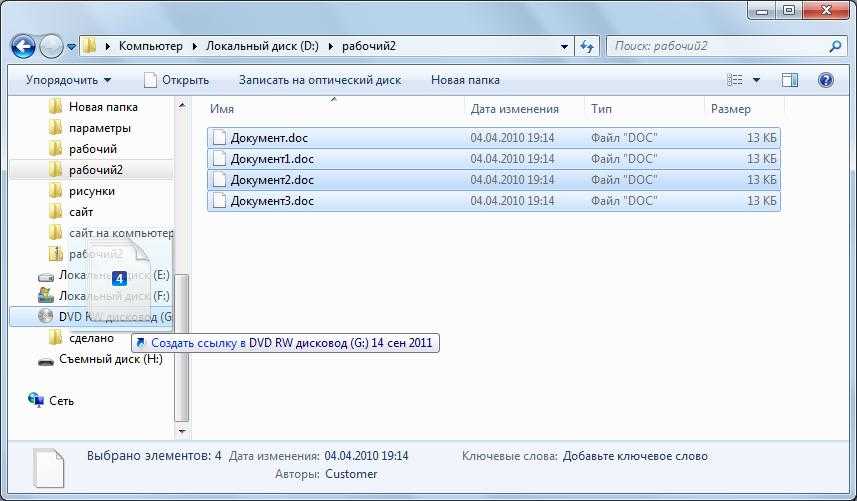

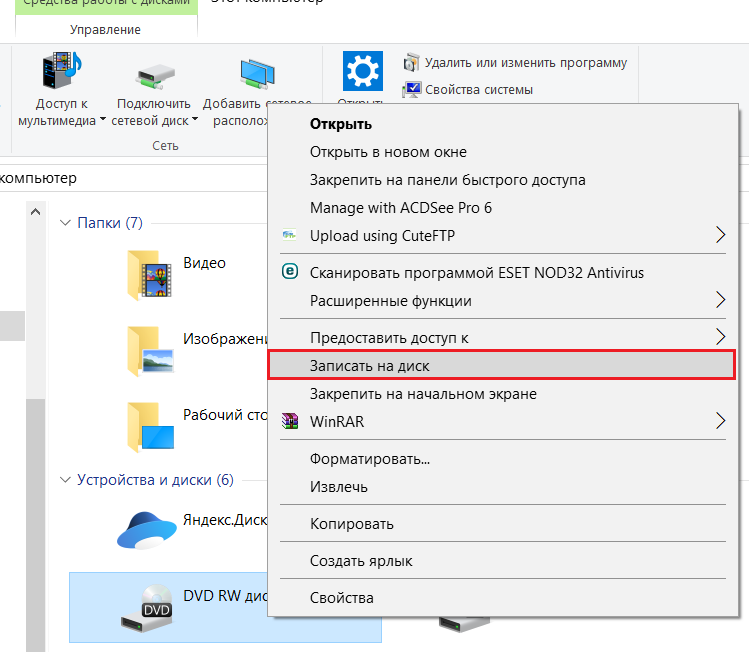 Нажатие на галочку поможет выбрать устройство, в которое вложен пустой диск.
Нажатие на галочку поможет выбрать устройство, в которое вложен пустой диск.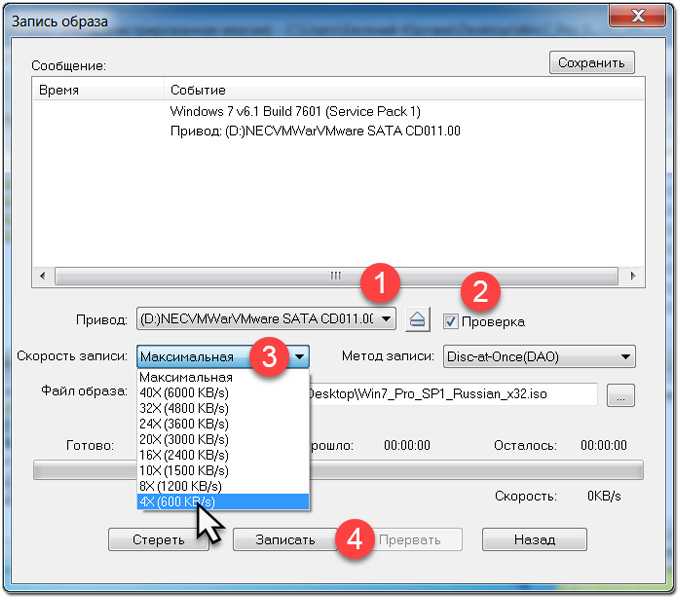 Затем кликнуть правой клавишей мышки и выбрать надпись «Извлечь» (Eject).
Затем кликнуть правой клавишей мышки и выбрать надпись «Извлечь» (Eject).